Lexmark X5070, X5075 User Manual [nl]

Lexmark 5000 Series All-In-One
Gebruikershandleiding
Mei 2007 www.lexmark.com
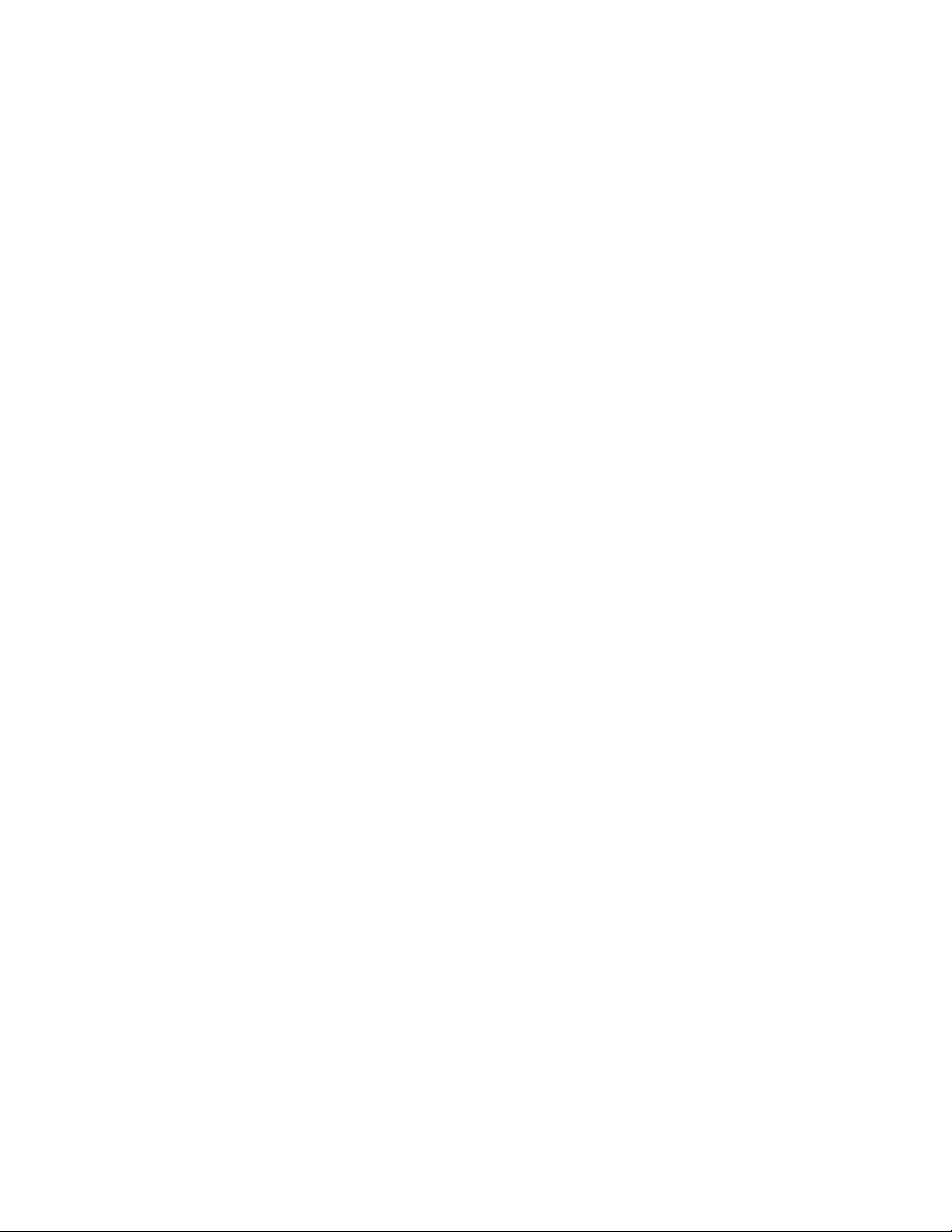
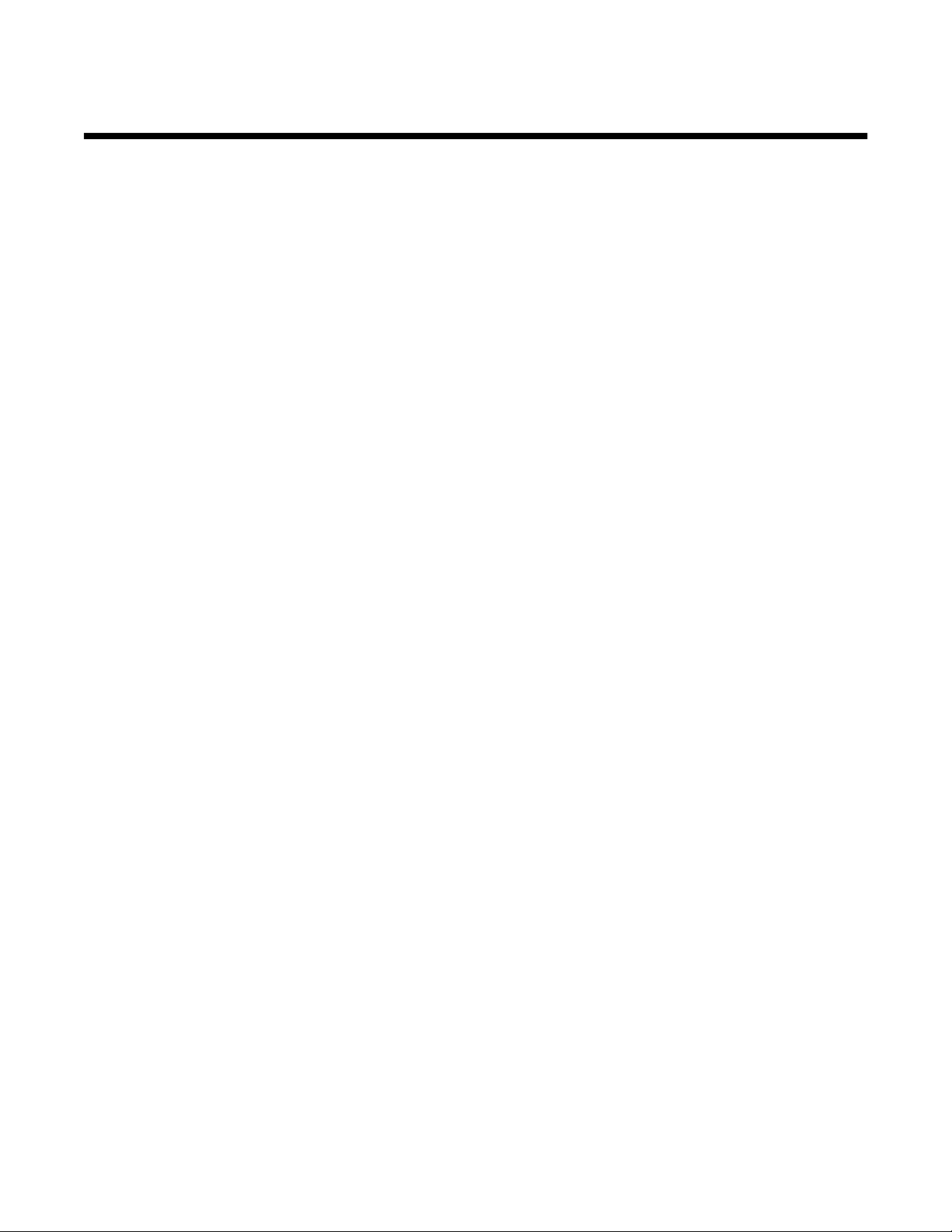
Inhoudsopgave
Veiligheidsinformatie.....................................................................................................7
Printer voorbereiden voor faxen..................................................................................8
Faxverbinding kiezen...........................................................................................................................8
RJ11-adapter gebruiken......................................................................................................................9
Rechtstreeks aansluiten op een wandaansluiting voor telefoons......................................................12
Rechtstreeks aansluiten op een wandaansluiting voor telefoons in Duitsland..................................12
Aansluiten op een telefoon................................................................................................................13
Aansluiten op een antwoordapparaat................................................................................................14
Aansluiten op een computer met een modem...................................................................................16
Digitale telefoondienst gebruiken......................................................................................................17
Faxen met het bedieningspaneel...............................................................................18
Aan de slag........................................................................................................................................18
Faxen verzenden...............................................................................................................................20
Faxen ontvangen...............................................................................................................................22
Kiesinstellingen aanpassen...............................................................................................................25
Faxinstellingen aanpassen................................................................................................................27
Faxtaken beheren..............................................................................................................................30
Faxen met de computer...............................................................................................34
Aan de slag........................................................................................................................................34
Faxen verzenden...............................................................................................................................36
Faxen ontvangen...............................................................................................................................36
Kiesinstellingen aanpassen...............................................................................................................37
Faxinstellingen aanpassen................................................................................................................39
Faxtaken beheren..............................................................................................................................41
Afdrukken.....................................................................................................................43
Aan de slag........................................................................................................................................43
Meer informatie over de afdrukopties van de All-In-One-software....................................................48
Afdruktaken en aanverwante taken uitvoeren...................................................................................50
Afdruktaken beheren.........................................................................................................................56
Kopiëren.......................................................................................................................58
Aan de slag........................................................................................................................................58
Kopieertaken een aanverwante taken uitvoeren...............................................................................60
Inhoudsopgave
3
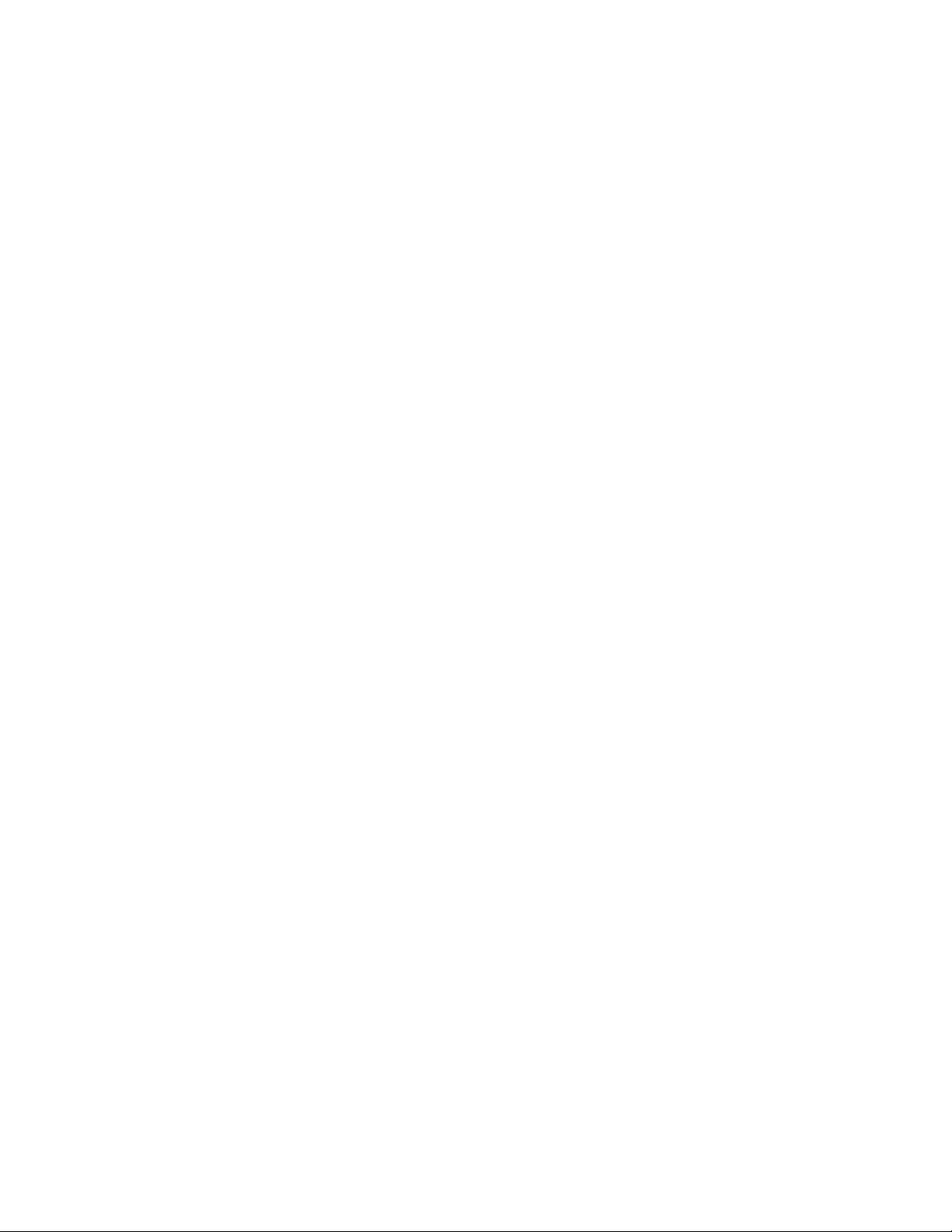
Scannen........................................................................................................................64
Aan de slag........................................................................................................................................64
Meer informatie over de scanopties van het Takencentrum.............................................................65
Scantaken en aanverwante taken uitvoeren.....................................................................................72
Scannen via het netwerk...................................................................................................................77
Werken met foto's........................................................................................................80
Aan de slag........................................................................................................................................80
PictBridge-camera gebruiken om het afdrukken van foto's te beheren.............................................81
Werken met foto's..............................................................................................................................82
Printer aansluiten op het netwerk..............................................................................90
Overzicht netwerk..............................................................................................................................90
Netwerkprinter selecteren..................................................................................................................90
Printer installeren op extra netwerkcomputers..................................................................................91
Printerdeling......................................................................................................................................91
MAC-adres zoeken............................................................................................................................91
Informatie over de printer...........................................................................................92
Informatie over de printeronderdelen................................................................................................92
Informatie over de software.............................................................................................................105
Printer onderhouden.................................................................................................117
Inktcartridges...................................................................................................................................117
Testpagina afdrukken met het bedieninspaneel..............................................................................123
Testpagina afdrukken met de computer..........................................................................................123
Afdrukkwaliteit verbeteren...............................................................................................................124
Buitenkant van de printer reinigen...................................................................................................124
Reinig de scannerlens en de witte roller.........................................................................................125
Inktcartridges opnieuw vullen..........................................................................................................126
Inktcartridges van Lexmark gebruiken.............................................................................................126
Cartridges bestellen.........................................................................................................................126
Papier en andere supplies bestellen...............................................................................................127
Informatie over de printer................................................................................................................127
Contact opnemen met de klantenondersteuning.............................................................................130
Problemen oplossen..................................................................................................131
Installatieproblemen oplossen.........................................................................................................131
Problemen met faxen oplossen.......................................................................................................136
Problemen met afdrukken oplossen................................................................................................145
Inhoudsopgave
4
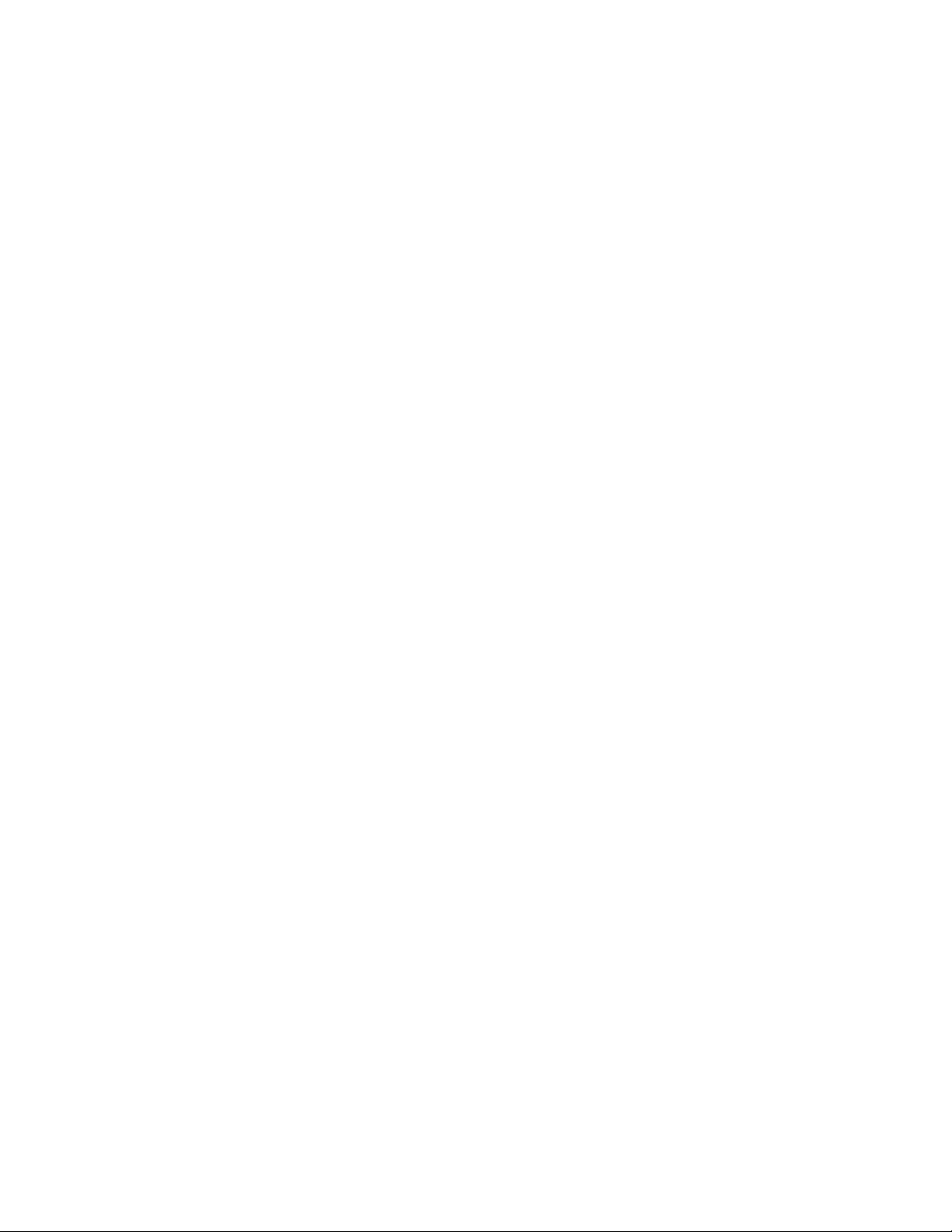
Problemen met kopiëren oplossen..................................................................................................157
Problemen met scannen oplossen..................................................................................................159
Problemen met vastgelopen en verkeerd ingevoerd papier oplossen............................................164
Foutberichten...................................................................................................................................167
Instellingen worden niet opgeslagen...............................................................................................174
Standaardfabrieksinstellingen van de printer herstellen..................................................................174
Software verwijderen en opnieuw installeren..................................................................................176
Kennisgevingen.........................................................................................................177
Uitgavebericht..................................................................................................................................177
Productinformatie............................................................................................................................178
Stroomverbruik................................................................................................................................184
Verklarende woordenlijst voor netwerken...............................................................192
Inhoudsopgave
5 6
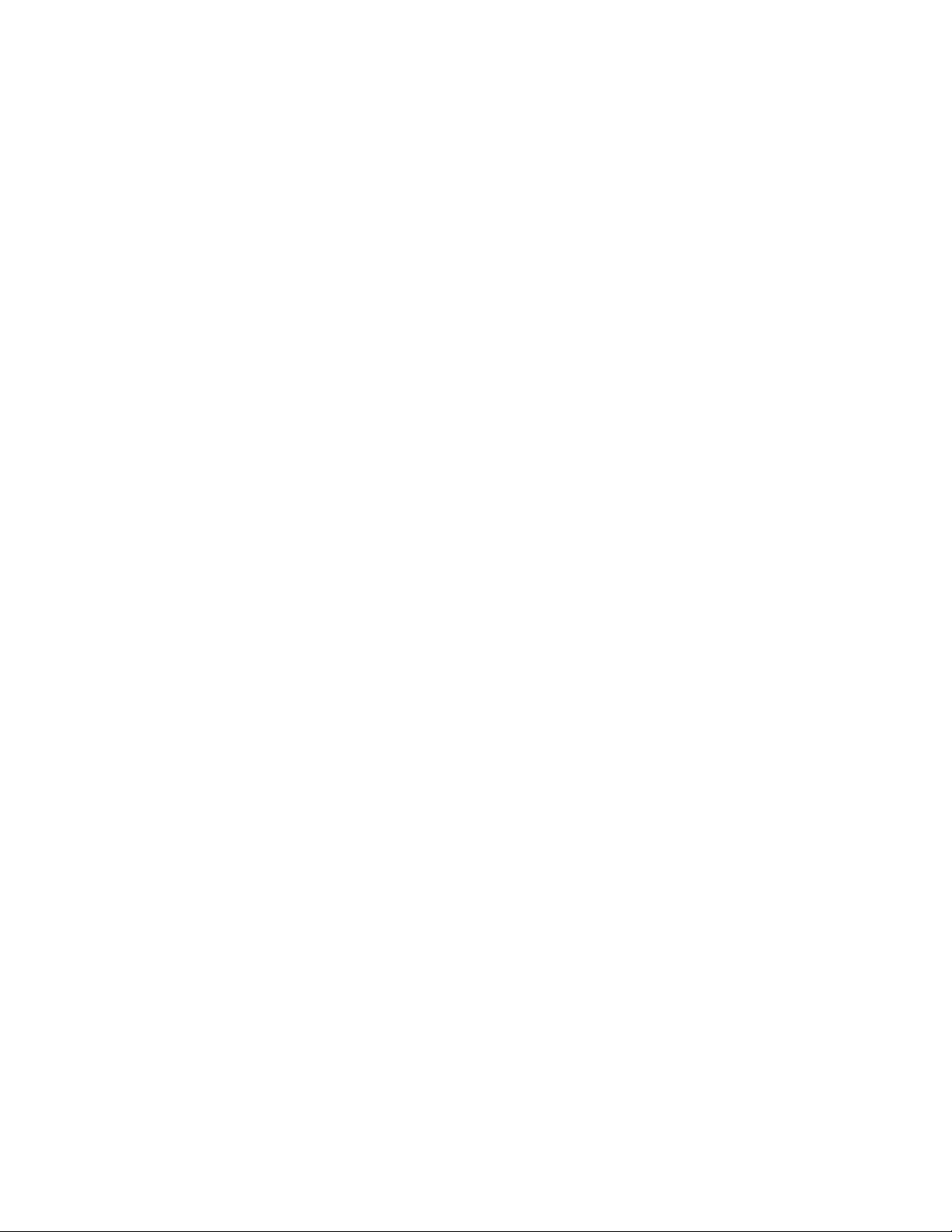
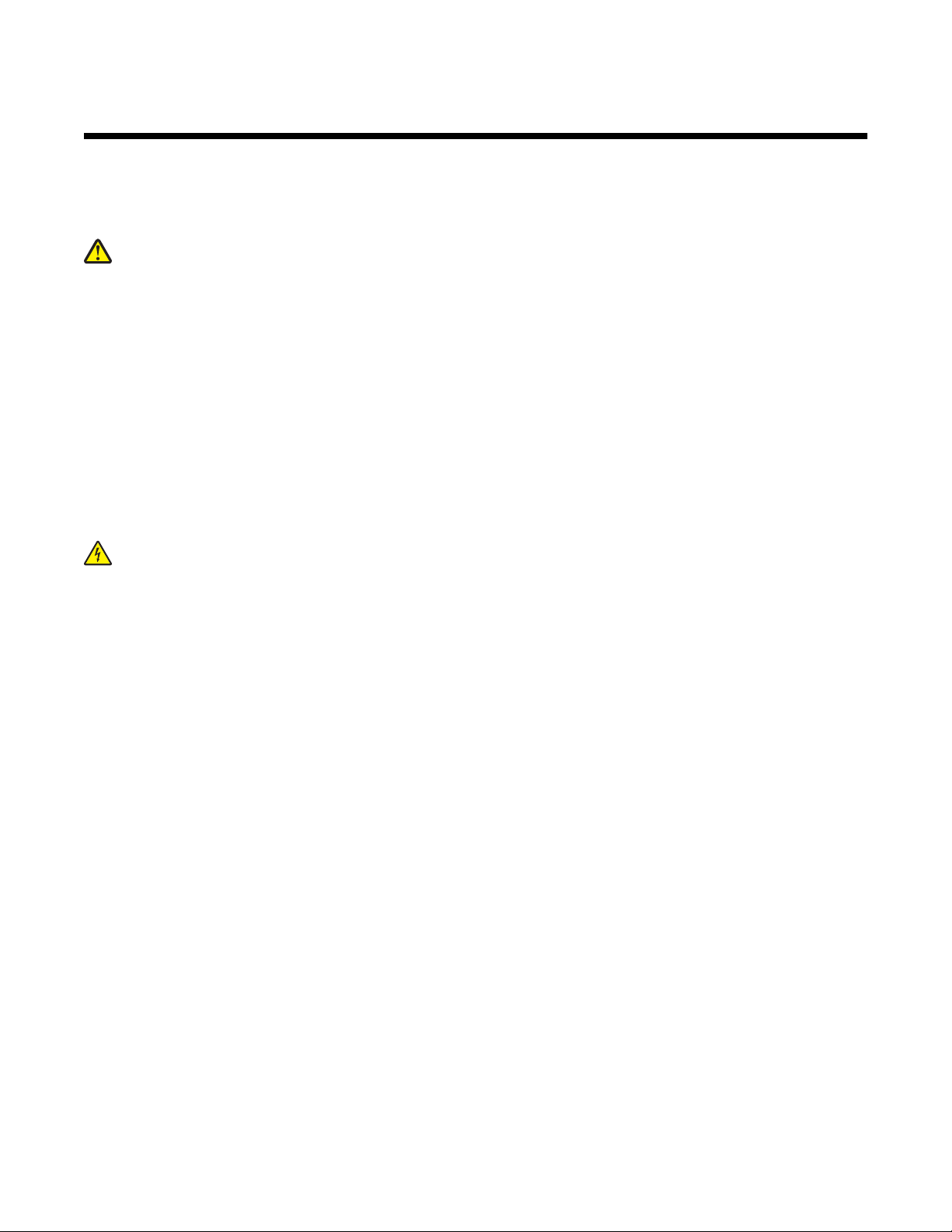
Veiligheidsinformatie
Gebruik alleen de netvoeding en het netsnoer die bij dit product zijn geleverd of een door de fabrikant goedgekeurd
vervangend onderdeel.
Sluit het netsnoer aan op een goed geaard en goed toegankelijk stopcontact in de buurt van het product.
Let op: U moet het netsnoer niet draaien, vastbinden, afknellen of zware objecten op het snoer plaatsen. Zorg
dat er geen schaafplekken op het netsnoer kunnen ontstaan of dat het snoer onder druk komt te staan. Zorg
dat het netsnoer niet bekneld raakt tussen twee objecten, zoals een meubelstuk en een muur. Als u het netsnoer
niet op de juiste wijze gebruikt, is er een kans op brand of elektrische schokken. Controleer het netsnoer
regelmatig op beschadigingen. Trek de stekker van het netsnoer uit het stopcontact voor u het netsnoer
controleert.
Gebruik alleen een telefoonsnoer (RJ-11) met een minimale draaddikte van 26 AWG (American Wire Gauge)
wanneer u dit product aansluit op het openbare telefoonnetwerk.
Neem contact op met een professionele onderhoudstechnicus voor onderhoud en reparaties die niet in de
gebruikersdocumentatie worden beschreven.
Dit product is ontworpen, getest en goedgekeurd volgens de strenge internationale veiligheidsvoorschriften die van
toepassing zijn op het gebruik van specifieke Lexmark onderdelen. De veiligheidsvoorzieningen van bepaalde
onderdelen zullen niet altijd duidelijk zichtbaar zijn. Lexmark is niet verantwoordelijk voor het gebruik van
vervangende onderdelen.
Let op: Gebruik de faxfunctie niet tijdens onweer. Installeer dit product nooit tijdens onweer en sluit nooit kabels,
zoals het netsnoer of de telefoonlijn, aan tijdens onweer.
Veiligheidsinformatie
7
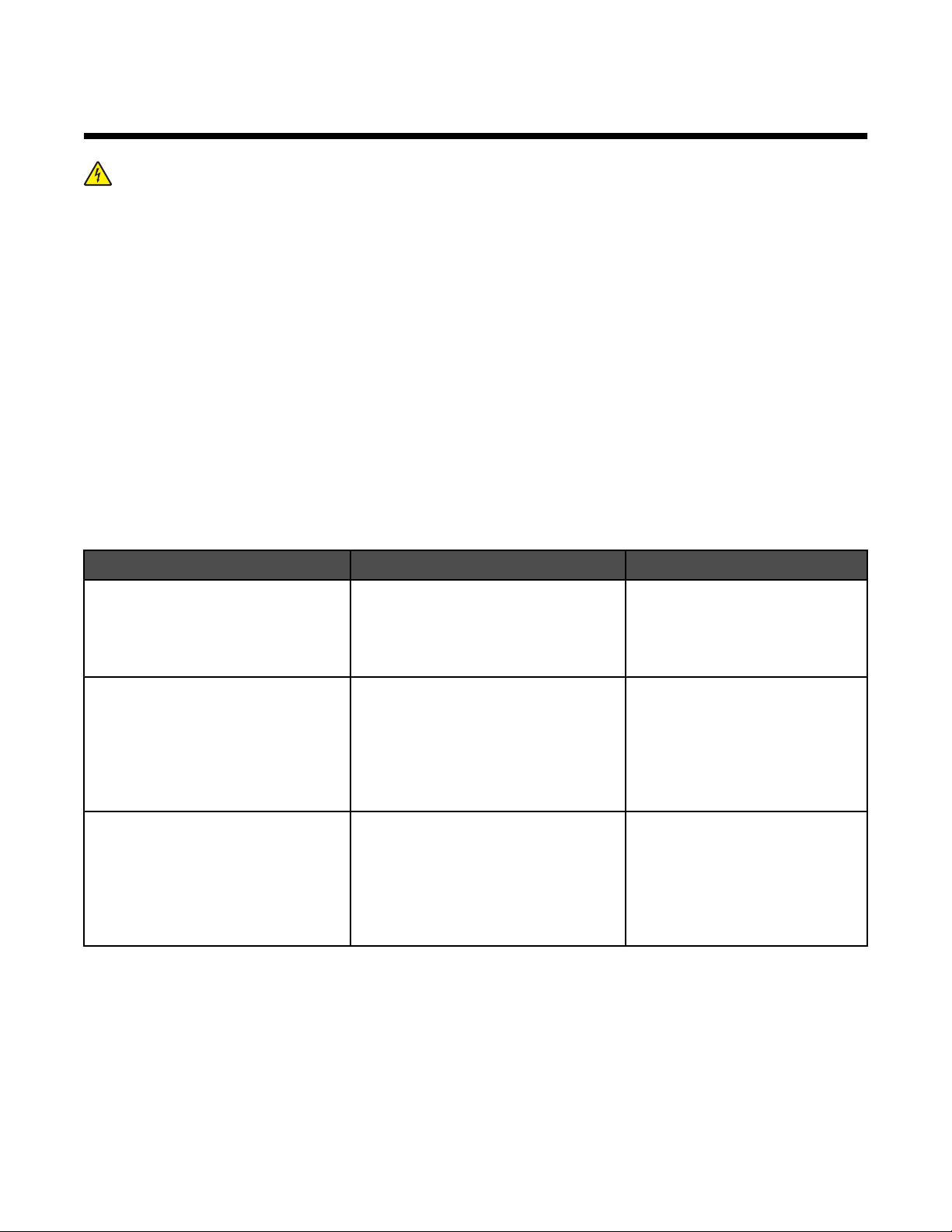
Printer voorbereiden voor faxen
Let op: Gebruik de faxfunctie niet tijdens onweer. Installeer dit product nooit tijdens onweer en sluit nooit kabels,
zoals het netsnoer of de telefoonlijn, aan tijdens onweer.
Faxverbinding kiezen
U kunt de printer aansluiten op apparatuur zoals een telefoon, antwoordapparaat of computermodem. Zie de
onderwerpen onder Installatieproblemen oplossen in het hoofdstuk Problemen oplossen als er problemen optreden.
Opmerkingen:
• De printer is een analoog apparaat dat het beste werkt als het rechtstreeks op het stopcontact is aangesloten.
• Andere apparaten (zoals een telefoon of antwoordapparaat) kunnen via de printer worden aangesloten zoals
beschreven in de installatiehandleiding.
• Als u een digitale verbinding wilt zoals ISDN, DSL of ADSL, is een apparaat van derden nodig (zoals een DSL-
filter). Zie voor meer informatie “Digitale telefoondienst gebruiken” op pagina 17.
De printer hoeft niet aangesloten te worden op een computer, maar u moet de printer aansluiten op een telefoonlijn
om faxen te verzenden en ontvangen.
U kunt de printer aansluiten op andere apparatuur. Gebruik de volgende tabel om te bepalen hoe u de printer het
beste kunt instellen.
Apparatuur Voordelen Meer informatie
• De printer
• Een telefoonsnoer
• Een wandaansluiting voor
telefoons
• De printer
• Een antwoordapparaat
• Twee telefoonsnoeren
• Een wandaansluiting voor
telefoons
• De printer
• Een computermodem
• Twee telefoonsnoeren
• Een wandaansluiting voor
telefoons
• De faxlijn gebruiken als een
normale telefoonlijn.
• Faxen verzenden en ontvangen
zonder een computer te gebruiken.
• De faxlijn gebruiken als een
normale telefoonlijn.
• Faxen verzenden en ontvangen
zonder een computer te gebruiken.
• Binnenkomende gesproken
berichten ontvangen.
• De faxlijn gebruiken als een
normale telefoonlijn.
• Faxen verzenden en ontvangen
zonder een computer te gebruiken.
• Faxen verzenden met de
computer.
Zie voor meer informatie “Rechtstreeks aansluiten op een
wandaansluiting voor telefoons”
op pagina 12.
Zie voor meer informatie
“Aansluiten op een antwoordapparaat” op pagina 14.
Zie voor meer informatie
“Aansluiten op een computer met
een modem” op pagina 16.
Verwante onderwerpen:
• “Installatieproblemen oplossen” op pagina 131
• “Digitale telefoondienst gebruiken” op pagina 17
• “Rechtstreeks aansluiten op een wandaansluiting voor telefoons” op pagina 12
• “Aansluiten op een antwoordapparaat” op pagina 14
Printer voorbereiden voor faxen
8
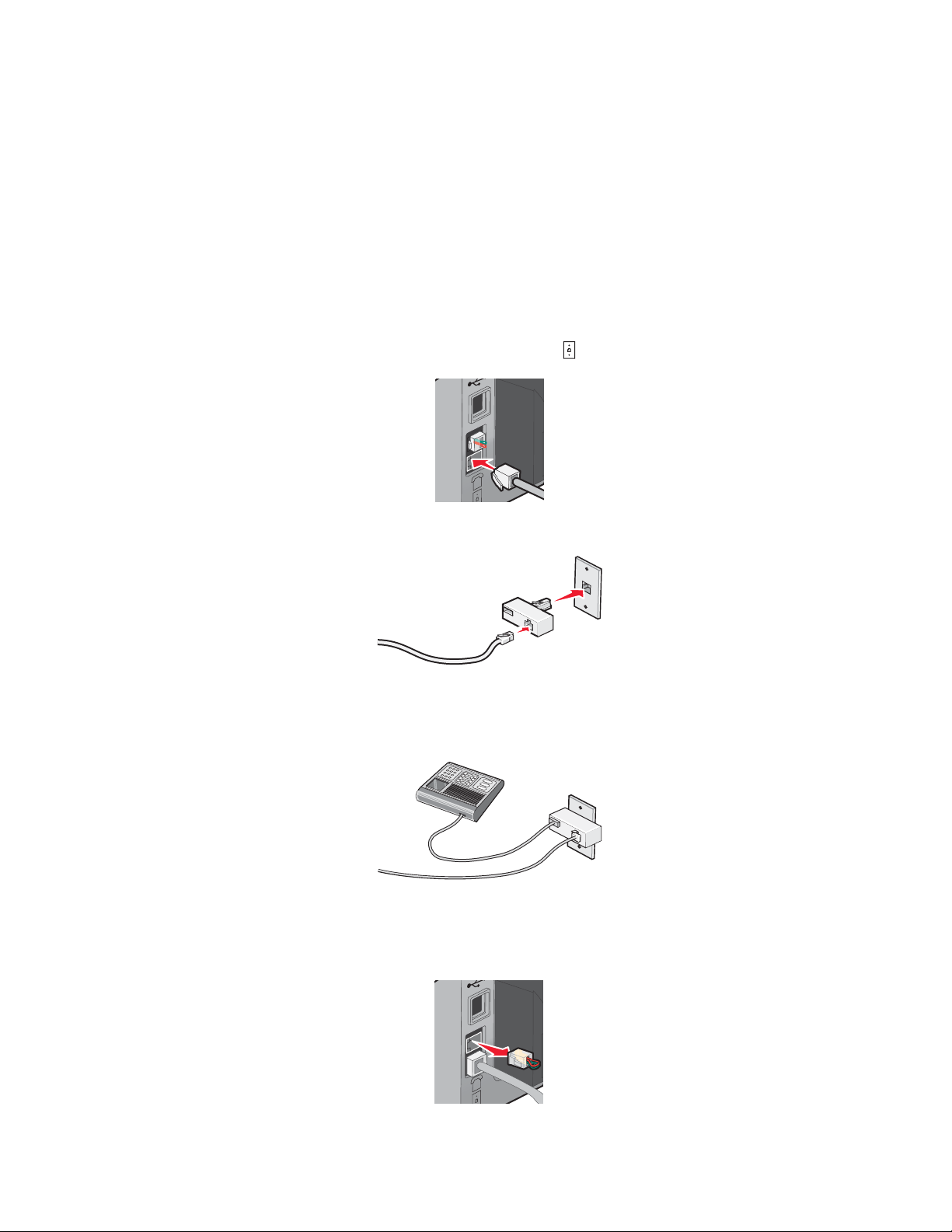
RJ11-adapter gebruiken
Land/regio
• Verenigd Koninkrijk
• Ierland
• Finland
• Noorwegen
• Denemarken
Als u de printer op een antwoordapparaat of ander telecommunicatieapparaat wilt aansluiten, gebruikt u de adapter
voor de telefoonlijn die in de doos bij de printer is geleverd.
• Italië
• Zweden
• Nederland
• Frankrijk
• Portugal
1 Sluit het ene uiteinde van het telefoonsnoer aan op de Line-poort van de printer.
2 Sluit de adapter aan op de telefoonlijn die bij de printer is geleverd.
Opmerking: De adapter voor het Verenigd Koninkrijk wordt weergegeven. Uw adapter ziet er mogelijk anders
uit, maar past in de telefooncontactdoos die op uw locatie wordt gebruikt.
3 Sluit de telefoonlijn van het gewenste telecommunicatieapparaat aan op het linkeraansluiting van de adapter.
Als uw telecommunicatieapparaat een telefoonlijn met een Amerikaanse RJ11-aansluiting heeft, volgt u de
onderstaande stappen voor het aansluiten van het apparaat:
1 Verwijder de afdekplug uit de EXT-poort achter op de printer.
Printer voorbereiden voor faxen
9
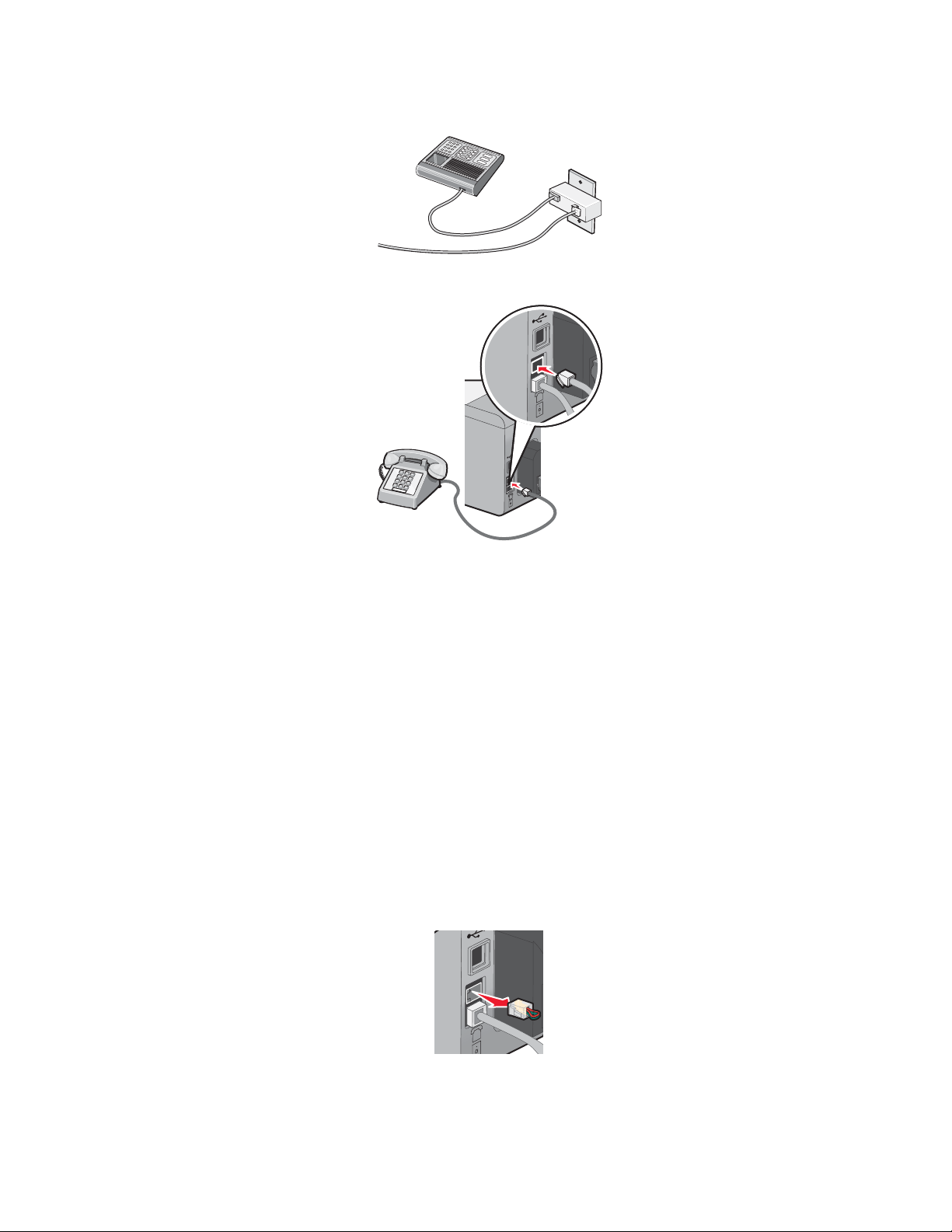
Opmerking: wanneer u deze afdekplug eenmaal hebt verwijderd, functioneren land- of regiospecifieke
apparaten die u op de aangegeven wijze via de adapter op de printer aansluit, niet correct.
2 Sluit uw telecommunicatieapparaat rechtstreeks aan op de EXT-poort achter op de printer.
Waarschuwing: raak de kabels of het aangegeven gedeelte van de printer niet aan wanneer er een fax wordt
verzonden of ontvangen.
Land/regio
• Saoedi-Arabië
• Verenigde Arabische Emiraten
• Egypte
• Bulgarije
• Tsjechië
• België
• Australië
• Zuid-Afrika
• Israël
• Hongarije
• Polen
• Roemenië
• Rusland
• Slovenië
• Spanje
• Turkije
• Griekenland
U sluit als volgt een antwoordapparaat of andere telecommunicatieapparaten op de printer aan:
1 Verwijder de afdekplug uit de achterzijde van de printer.
Opmerking: wanneer u deze afdekplug eenmaal hebt verwijderd, functioneren land- of regiospecifieke
apparaten die u op de aangegeven wijze via de adapter op de printer aansluit, niet correct.
Printer voorbereiden voor faxen
10
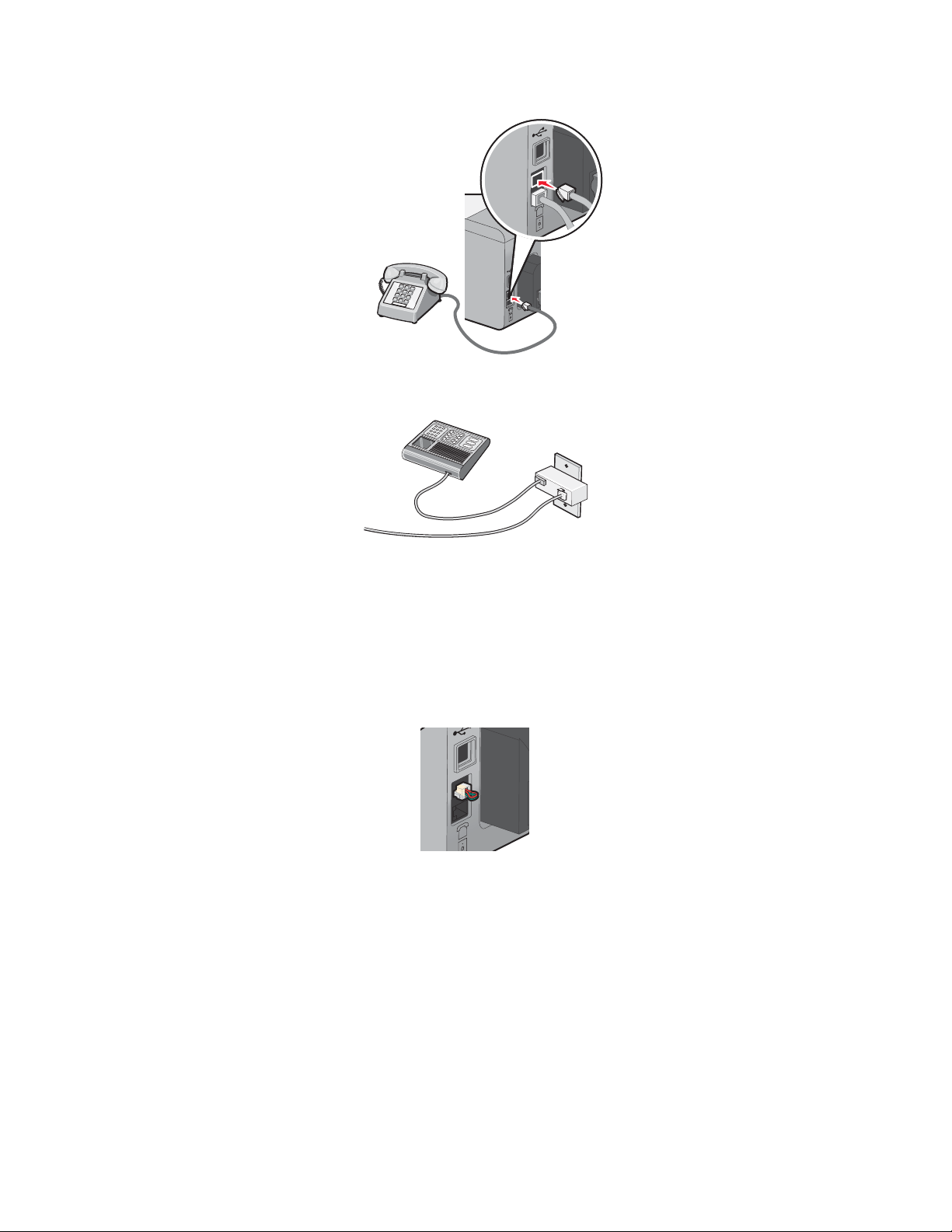
2 Sluit uw telecommunicatieapparaat rechtstreeks aan op de EXT-poort achter op de printer.
Waarschuwing: raak de kabels of het aangegeven gedeelte van de printer niet aan wanneer er een fax wordt
verzonden of ontvangen.
Land/regio
• Duitsland
• Oostenrijk
• Zwitserland
In de EXT-poort aan de achterzijde van de printer bevindt zich een afdekplug. Deze afdekplug is nodig voor het
correct functioneren van de printer.
Opmerking: Verwijder de afdekplug niet. Als u deze verwijdert, functioneren andere telecommunicatieapparaten in
uw huis (zoals telefoons of antwoordapparaten) mogelijk niet.
Printer voorbereiden voor faxen
11
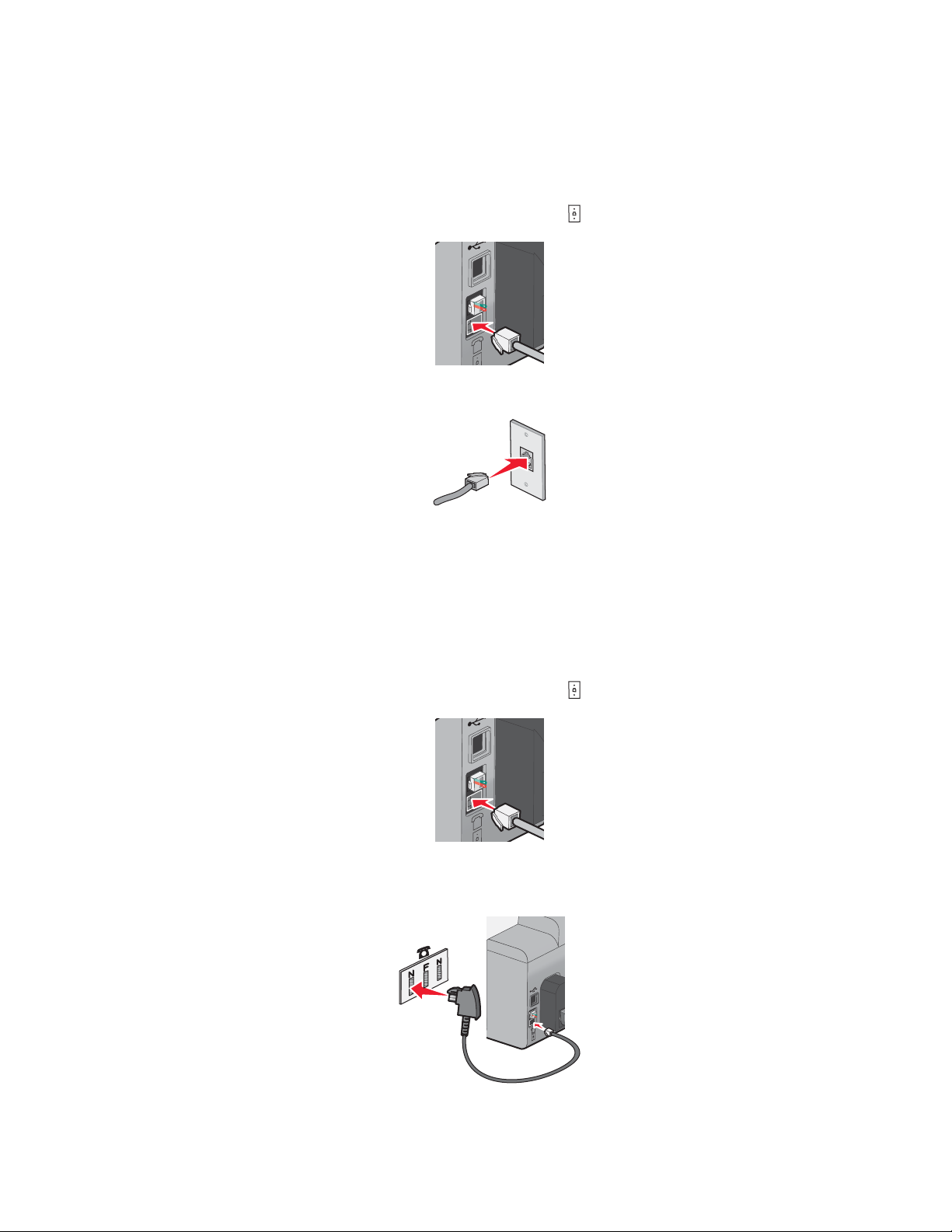
Rechtstreeks aansluiten op een wandaansluiting voor telefoons
Sluit de printer rechtstreeks aan op een wandaansluiting voor telefoons om kopieën te maken en faxen te verzenden
of ontvangen zonder een computer.
1 U hebt een telefoonsnoer en een wandaansluiting voor telefoons nodig.
2 Sluit het ene uiteinde van het telefoonsnoer aan op de LINE-poort van de printer.
3 Sluit het andere uiteinde van het telefoonsnoer aan op een werkende wandaansluiting voor telefoons.
Rechtstreeks aansluiten op een wandaansluiting voor telefoons in Duitsland
Sluit de printer rechtsreeks aan op een wandaansluiting voor telefoons om faxen te verzenden of ontvangen zonder
gebruik te maken van een computer.
1 Zorg dat u beschikt over een telefoonsnoer (geleverd bij het product) en wandaansluiting voor telefoons.
2 Sluit het ene uiteinde van het telefoonsnoer aan op de LINE-poort van de printer.
3 Sluit het andere uiteinde van het telefoonsnoer aan op de N-aansluiting van een werkende wandaansluiting voor
telefoons.
Printer voorbereiden voor faxen
12
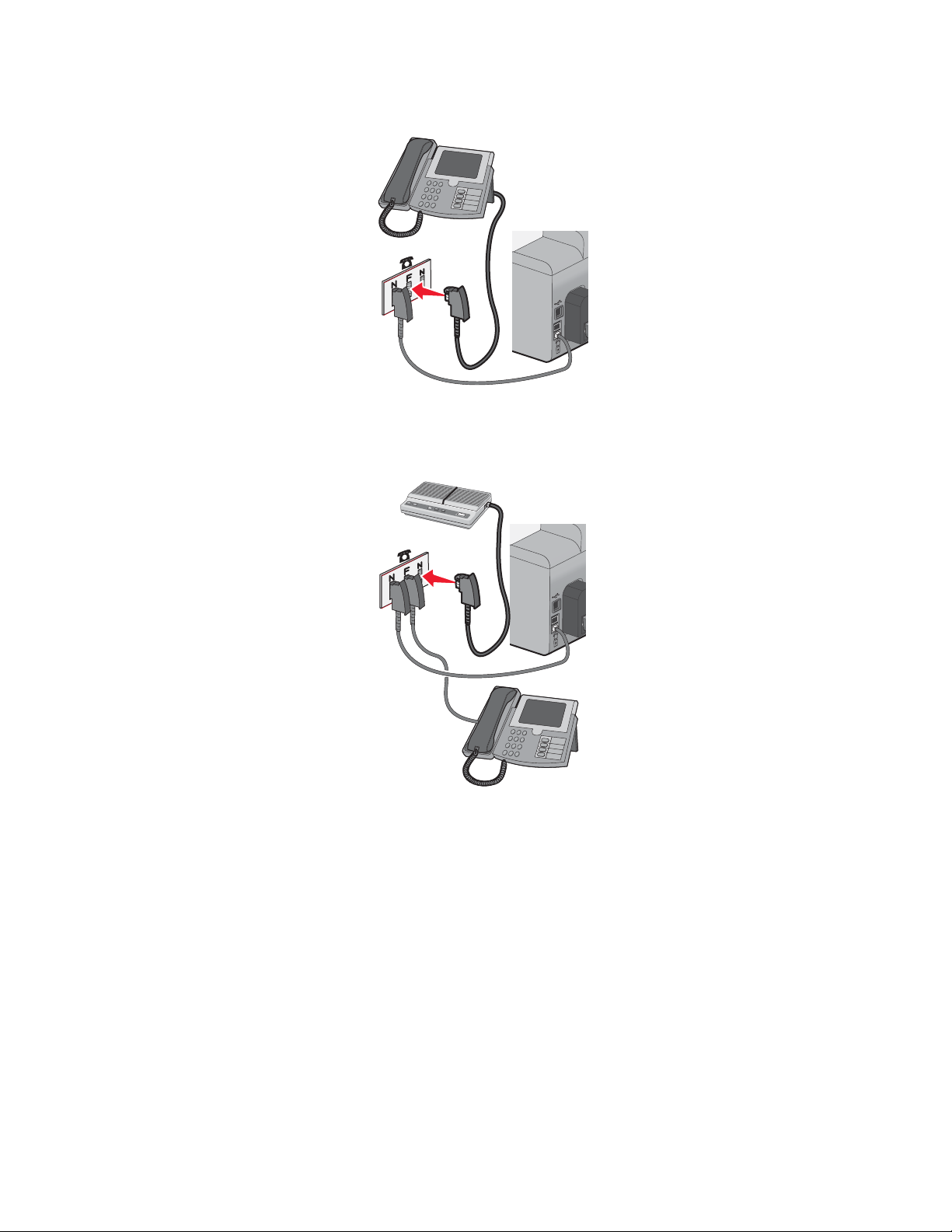
4 Als u dezelfde lijn wilt gebruiken voor communicatie via fax en telefoon, sluit u een tweede telefoonsnoer (niet
meegeleverd) aan op de telefoon en de F-aansluiting van een werkende wandaansluiting voor telefoons.
5 Als u dezelfde lijn wilt gebruiken voor het opnemen van berichten op uw antwoordapparaat, sluit u een tweede
telefoonsnoer (niet meegeleverd) aan op het antwoordapparaat en de andere N-aanlsuiting van de
wandaansluiting voor telefoons.
Aansluiten op een telefoon
Sluit een telefoon aan op de printer om de faxlijn te gebruiken als een gewone telefoonlijn. Plaats de printer
vervolgens bij de telefoon om kopieën te maken of faxen te verzenden of ontvangen zonder een computer.
Opmerking: De installatieprocedures kunnen per land of regio verschillen. Zie het verwante onderwerp RJ11adapter gebruiken voor meer informatie over het aansluiten van de printer op telecommunicatieapparaten.
1 Controleer of u beschikt over het volgende:
• Een telefoon
• Twee telefoonsnoeren
• Een wandaansluiting voor telefoons
Printer voorbereiden voor faxen
13
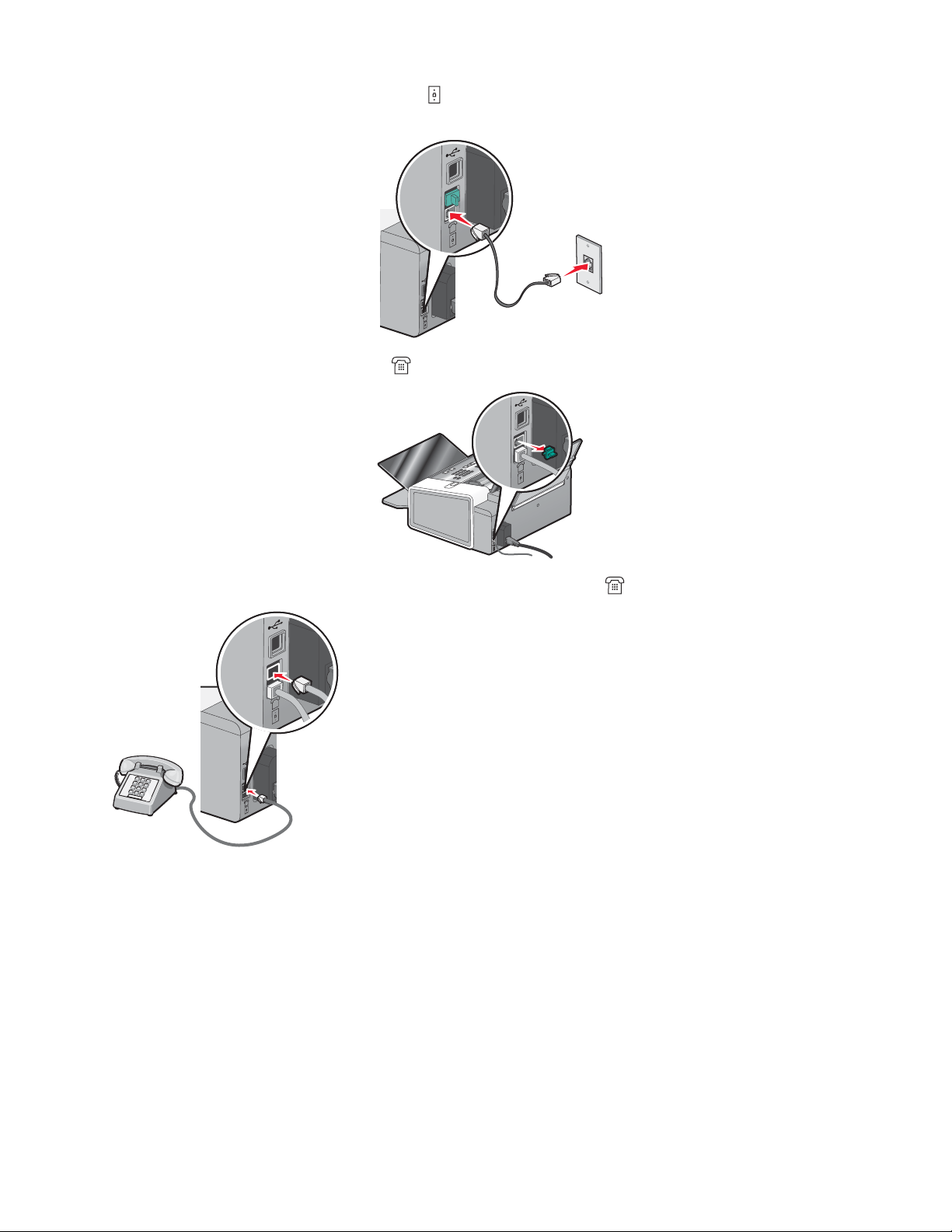
2 Sluit een telefoonsnoer aan op de LINE-poort van de printer en op een werkende wandaansluiting voor
telefoons.
3 Verwijder de afdekplug uit de EXT-poort van de printer.
4 Sluit het andere telefoonsnoer aan op een telefoon en op de EXT-poort van de printer.
Verwante onderwerpen:
• “RJ11-adapter gebruiken” op pagina 9
Aansluiten op een antwoordapparaat
Sluit een antwoordapparaat aan op de printer als u gesproken berichten en faxen wilt ontvangen.
Opmerking: De installatieprocedures kunnen per land of regio verschillen. Zie het verwante onderwerp RJ11adapter gebruiken voor meer informatie over het aansluiten van de printer op telecommunicatieapparaten.
1 Controleer of u beschikt over het volgende:
• Een telefoon
• Een antwoordapparaat
Printer voorbereiden voor faxen
14
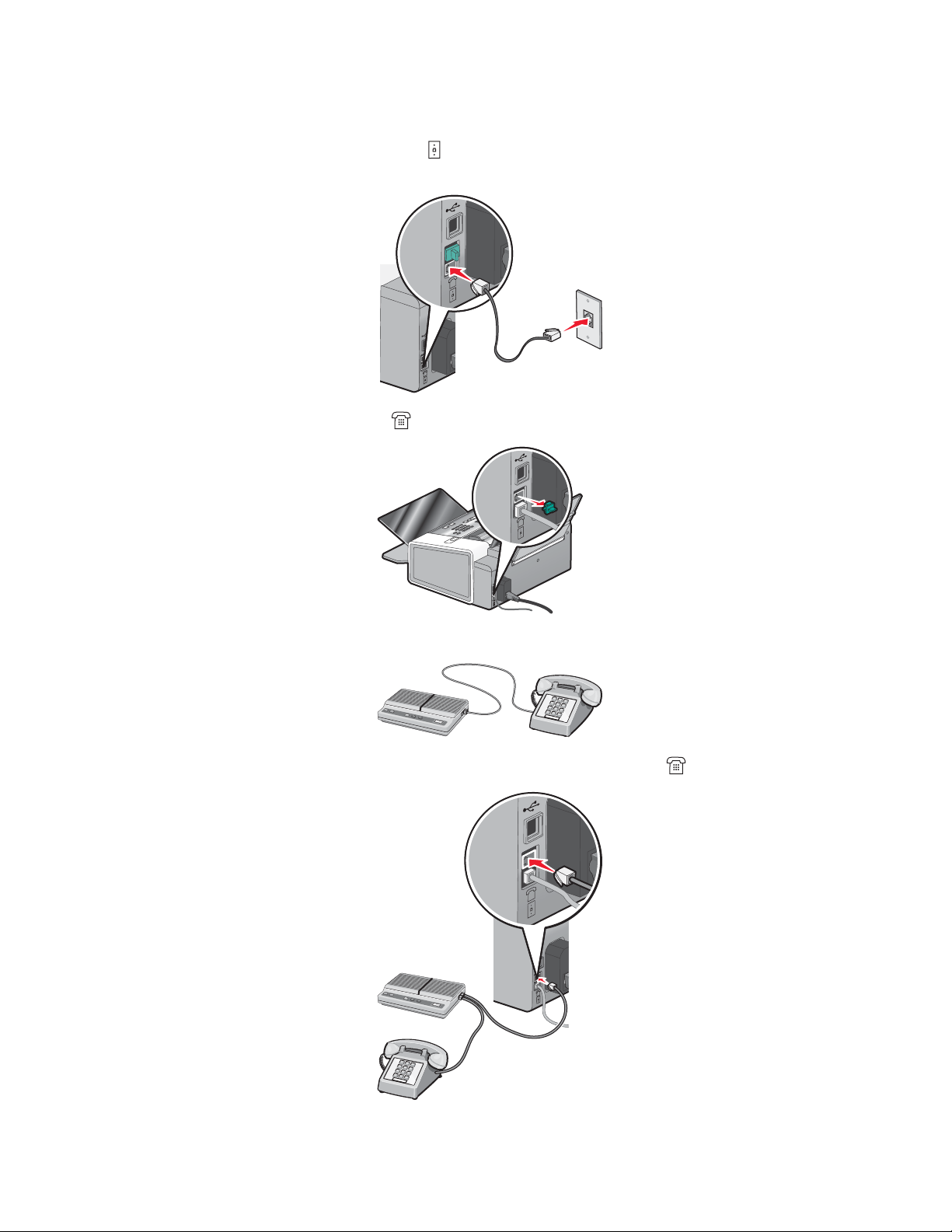
• Drie telefoonsnoeren
• Een wandaansluiting voor telefoons
2 Sluit een telefoonsnoer aan op de LINE-poort van de printer en op een werkende wandaansluiting voor
telefoons.
3 Verwijder de afdekplug uit de EXT-poort van de printer.
4 Sluit een tweede telefoonsnoer aan op de telefoon en het antwoordapparaat.
5 Sluit een derde telefoonsnoer aan op het antwoordapparaat en op de EXT-poort van de printer.
Printer voorbereiden voor faxen
15
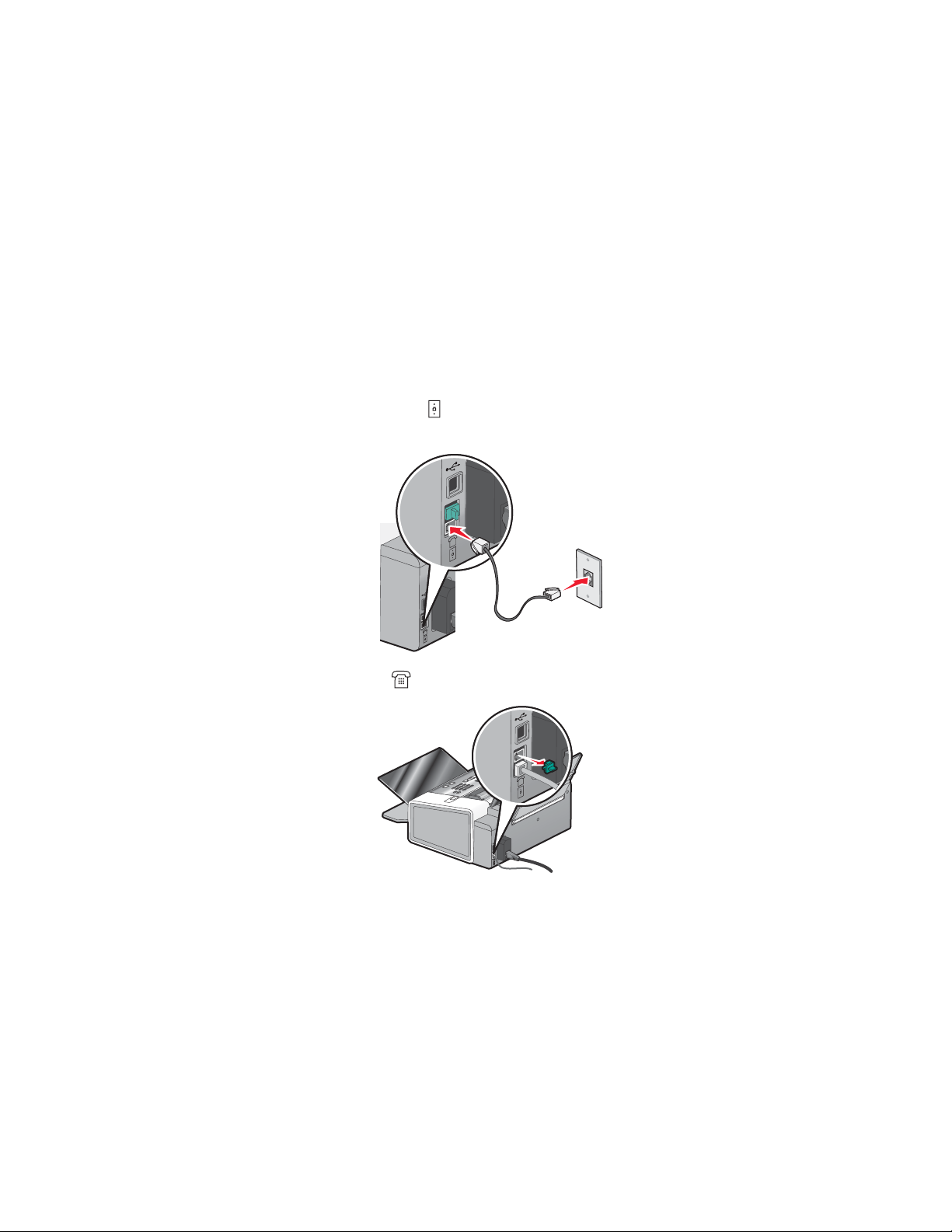
Verwante onderwerpen:
• “RJ11-adapter gebruiken” op pagina 9
Aansluiten op een computer met een modem
Sluit de printer aan op een computer met een modem om faxen te verzenden met de software.
Opmerking: De installatieprocedures kunnen per land of regio verschillen. Zie het verwante onderwerp RJ11adapter gebruiken voor meer informatie over het aansluiten van de printer op telecommunicatieapparaten.
1 Controleer of u beschikt over het volgende:
• Een telefoon
• Een computer met een modem
• Twee telefoonsnoeren
• Een wandaansluiting voor telefoons
2 Sluit een telefoonsnoer aan op de LINE-poort van de printer en op een werkende wandaansluiting voor
telefoons.
3 Verwijder de afdekplug uit de EXT-poort van de printer.
Printer voorbereiden voor faxen
16
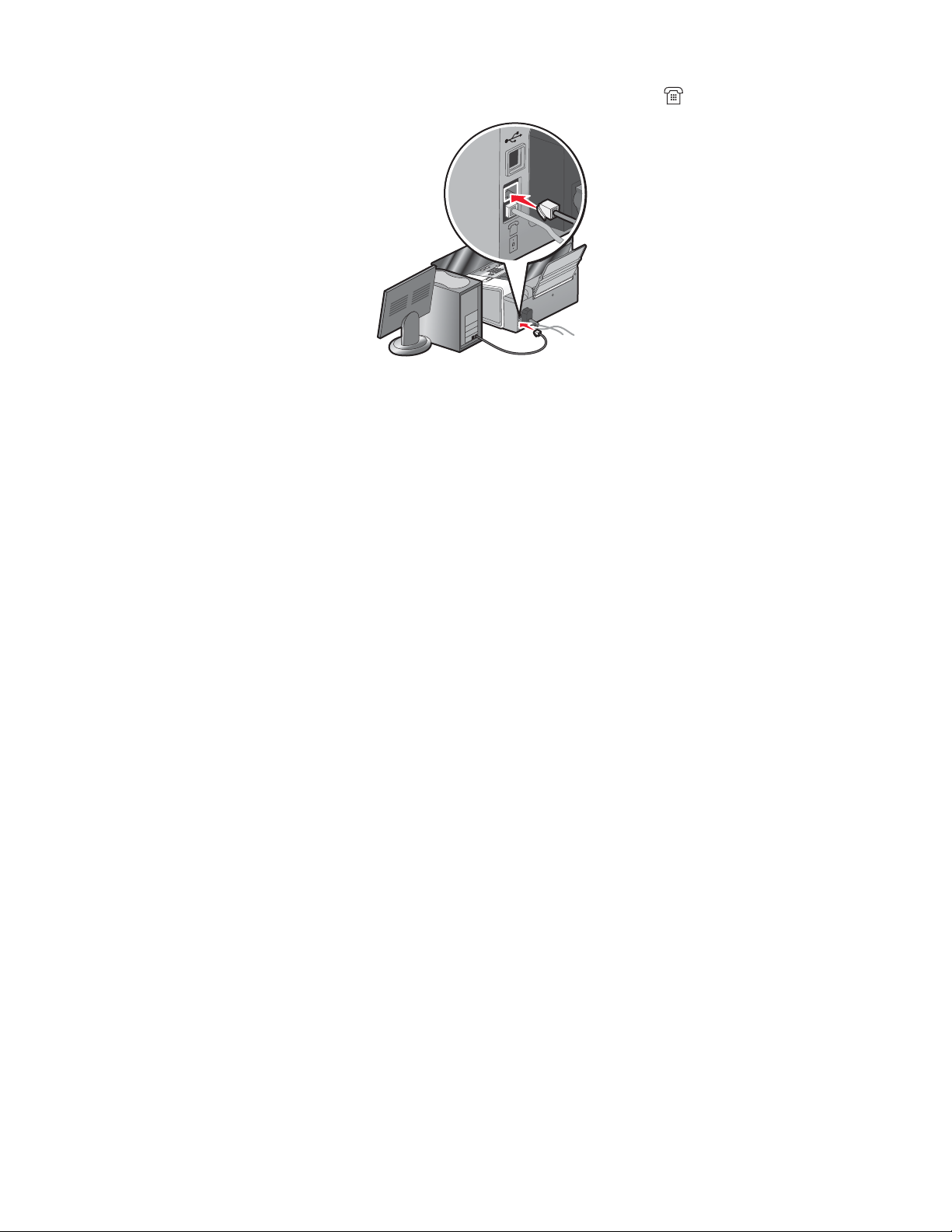
4 Sluit een tweede telefoonsnoer aan op de computermodem en op de EXT-poort van de printer.
Verwante onderwerpen:
• “RJ11-adapter gebruiken” op pagina 9
Digitale telefoondienst gebruiken
De faxmodem is een analoog apparaat. Bepaalde apparaten kunnen op de printer worden aangesloten zodat u
digitale telefoondiensten kunt gebruiken.
• Als u een ISDN-telefoondienst gebruikt, sluit u de printer aan op een analoge telefoonpoort (R-interfacepoort)
op een ISDN-adapter. Neem contact op met uw ISDN-leverancier voor meer informatie en om een Rinterfacepoort aan te vragen.
• Als u DSL gebruikt, sluit u de printer aan op een DSL-filter of -router die ondersteuning biedt voor analoog
gebruik. Neem contact op met uw DSL-leverancier voor meer informatie.
• Als u een PBX-telefoondienst gebruikt, moet u de printer aansluiten op een analoge aansluiting op het PBX-
systeem. Is een dergelijke aansluiting niet beschikbaar, dan kunt u overwegen een analoge telefoonlijn voor het
faxapparaat te installeren. Zie het verwante onderwerp Instellingen aanpassen om een fax te verzenden achter
een PBX voor meer informatie over faxen als u een PBX-telefoondienst gebruikt.
Verwante onderwerpen:
• “Instellingen aanpassen om een fax te verzenden achter een PBX” op pagina 30
Printer voorbereiden voor faxen
17
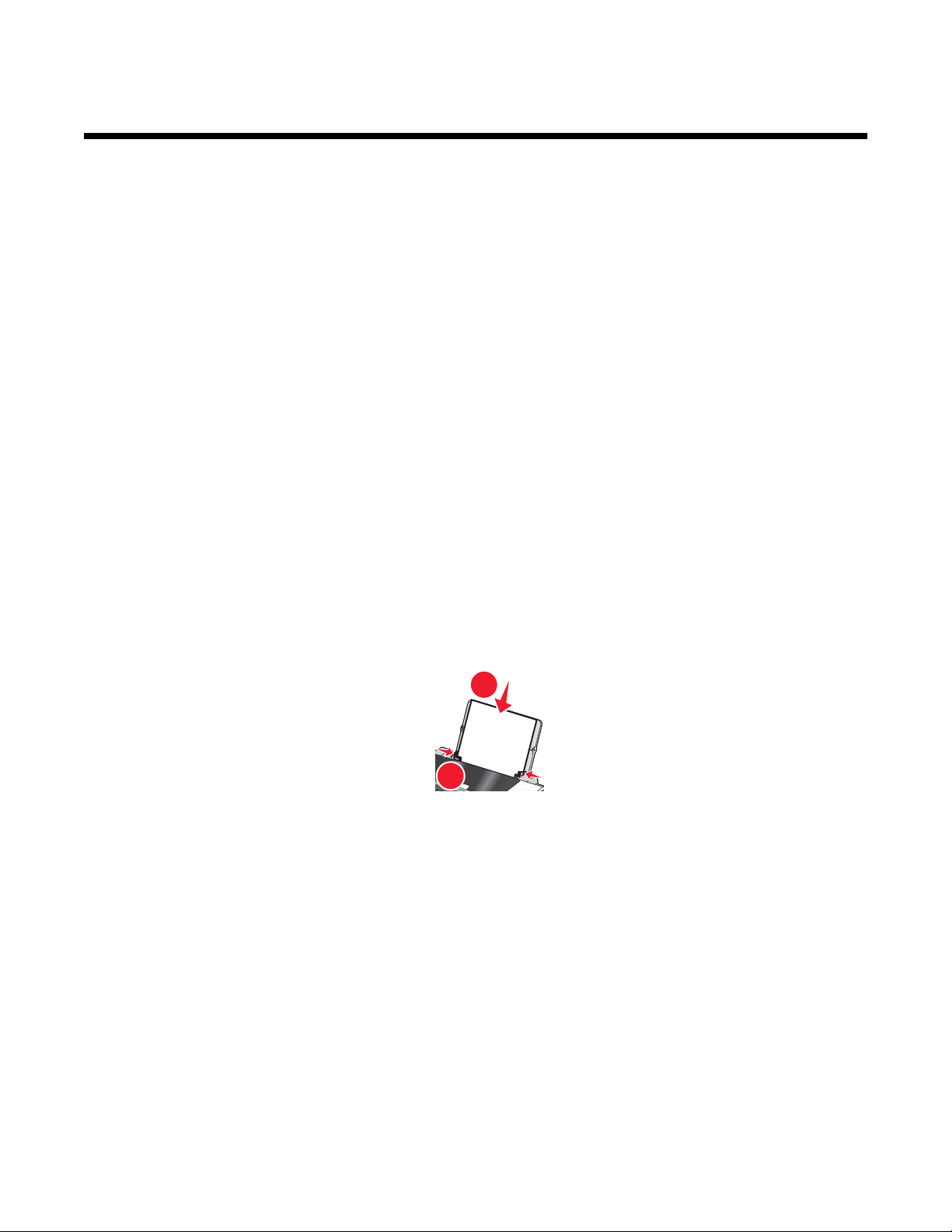
Faxen met het bedieningspaneel
2
1
Aan de slag
Papier in de printer plaatsen
1 Controleer het volgende:
• U gebruikt papier dat geschikt is voor inkjetprinters.
• Als u fotopapier, glossy papier of extra zwaar, mat papier gebruikt, moet u dit met de glanzende of afdrukzijde
naar u toe plaatsen. (Raadpleeg de instructies die bij het papier zijn geleverd als u niet zeker weet welke
zijde de afdrukzijde is.)
• Het papier is niet reeds gebruikt of beschadigd.
• U hebt voor speciaal papier de bijbehorende instructies doorgenomen.
• U hebt het papier niet te ver in de printer geduwd.
2 Schuif de papiergeleiders naar buiten tegen de randen van de papiersteun voordat u de eerste keer papier in
de printer plaatst. Plaats niet meer dan de volgende aantallen vellen in de printer:
• 100 vellen normaal papier
• 25 vellen extra zwaar, mat papier
• 25 vellen fotopapier
• 25 vellen glossy papier
Opmerking: Foto's moeten langer drogen. Verwijder afzonderlijke foto's zodra ze uit de printer komen en laat
ze drogen. Hiermee voorkomt u dat de inkt gaat vlekken.
3 Plaats het papier verticaal in het midden van de papiersteun en schuif de papiergeleiders tegen de randen van
het papier.
Opmerking: zorg dat het papier niet omkrult als u de papiergeleiders verschuift om papierstoringen te
voorkomen.
Verwante onderwerpen:
• “Sensor voor papiersoort gebruiken” op pagina 43
Faxen met het bedieningspaneel
18
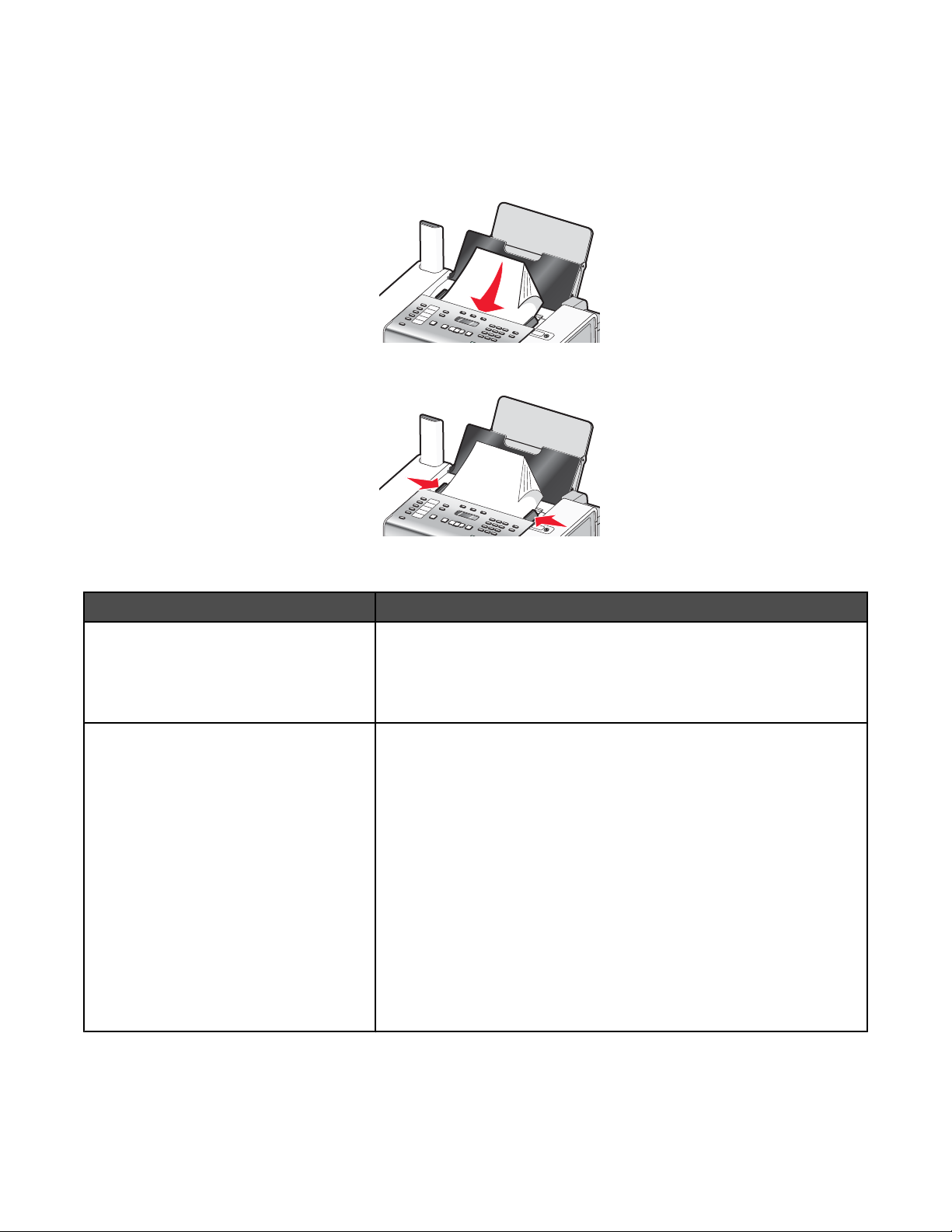
Originele documenten in de automatische documentinvoer (ADI) plaatsen
U kunt maximaal 30 vellen van een origineel document in de automatische documentinvoer (ADI) plaatsen om ze
te scannen, te kopiëren of te faxen.
1 Plaats een origineel document met de bedrukte zijde naar beneden in de ADI.
2 Schuif de papiergeleiders van de ADI tegen de randen van het papier.
Papiercapaciteit van de automatische documentinvoer (ADI)
Maximumaantal Aandachtspunten
30 vellen:
• Letter-papier
• Het document is met de bedrukte zijde naar beneden geplaatst.
• De papiergeleiders zijn tegen de randen van het papier geschoven.
• A4-papier
• Legal-papier
30 vellen:
• Aangepast papier
• Voorgeperforeerd papier
• Kopieerpapier met versterkte randen
• Voorgedrukte formulieren
• Briefhoofdpapier
• Fotopapier
• Het document is met de bedrukte zijde naar beneden geplaatst.
• De papiergeleiders zijn tegen de randen van het papier geschoven.
• Het papierformaat valt binnen de volgende afmetingen:
Breedte:
– 76.2 mm - 215,9 mm
– 3.5 inch - 8,5 inch
Lengte:
– 127.0 mm - 355,6 mm
– 5.0 inch - 14,0 inch
• U hebt het voorgedrukte papier goed laten drogen voordat u het
papier in de ADI plaatst.
• Het papier is niet bedrukt met metaalhoudende inkt.
• U gebruikt geen papier met reliëfdruk.
Verwante onderwerpen:
• “Onderdelen van de printer” op pagina 93
• “Documenten scannen” op pagina 72
Faxen met het bedieningspaneel
19
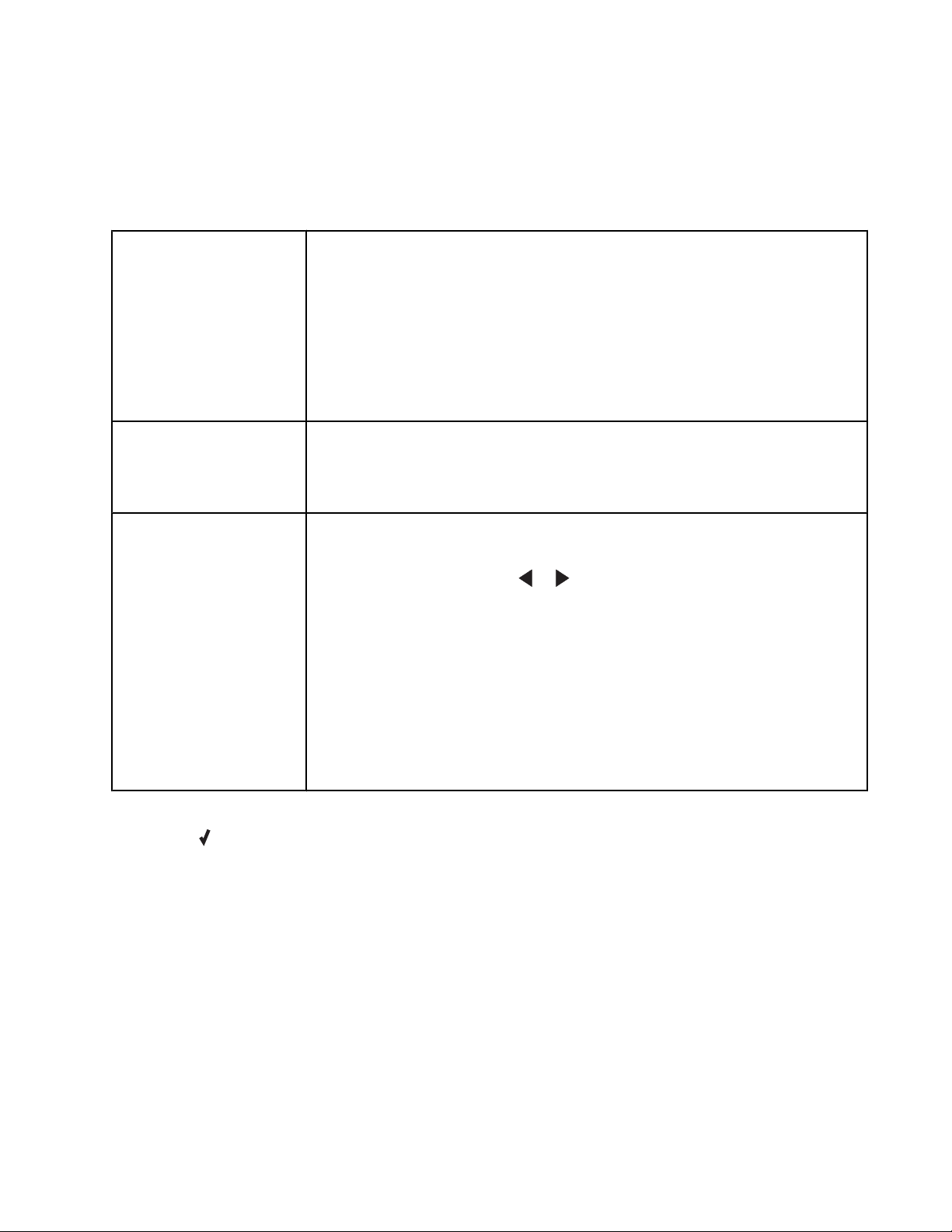
Faxen verzenden
Faxnummer opgeven met het bedieningspaneel
1 Selecteer op het bedieningspaneel de modus Faxen.
2 Geef een faxnummer op met:
Het toetsenblok
Snelkiesnummer
Snelkeuze of groepskeuze
Geef een faxnummer op met het toetsenblok.
Opmerkingen:
• U kunt een telefoonkaartnummer opnemen als onderdeel van het faxnummer.
• Een faxnummer kan uit maximaal 64 cijfers en/of de symbolen * of # bestaan.
• Druk op Onderbreken/Opnieuw kiezen om een onderbreking van drie
seconden in te voegen in het nummer dat u opgeeft om te wachten op een
buitenlijn of om een geautomatiseerd antwoordsysteem te doorlopen. Op de
display verschijnt een komma.
Druk op Snelkiesnummer 1, 2, 3, 4 of 5.
Opmerking: zie 'Snelkiesknoppen instellen met het bedieningspaneel' en/of
'Snelkiesknoppen instellen met de computer' voor meer informatie over het
instellen van de snelkiesknoppen.
a Druk op Telefoonboek.
b Geef een snelkeuzenummer of groepskeuzenummer op.
• Druk herhaaldelijk op of tot het gewenste snelkeuzenummer of
groepskeuzenummer wordt weergegeven.
• Geef met het toetsenblok het nummer van het snelkeuze-item (1-89) of
groepskeuze-item (90-99) op.
Opmerkingen:
• Zie het verwante onderwerp 'Snelkeuze instellen' voor meer informatie
over het toevoegen van snelkeuze- of groepsnummers met de computer.
• Zie het verwante onderwerp 'Telefoonboek op het bedieningspaneel
gebruiken' voor meer informatie over het toevoegen van snelkeuze- of
groepsnummers met het bedieningspaneel.
3 Verzend als volgt een fax naar een groep ontvangers (groepsfax):
a Druk op .
b Herhaal de procedure voor het opgeven van faxnummers met een van de voorgaande methoden tot u
maximaal 30 faxnummers hebt opgegeven.
Opmerking: elk faxnummer in de groepskeuze-items wordt meegerekend in het maximum van 30 nummers.
Verwante onderwerpen:
• “Snelkeuze instellen met de computer” op pagina 38
• “Snelkiesknoppen instellen met het bedieningspaneel” op pagina 26
• “Telefoonboek op het bedieningspaneel gebruiken” op pagina 25
Faxen met het bedieningspaneel
20
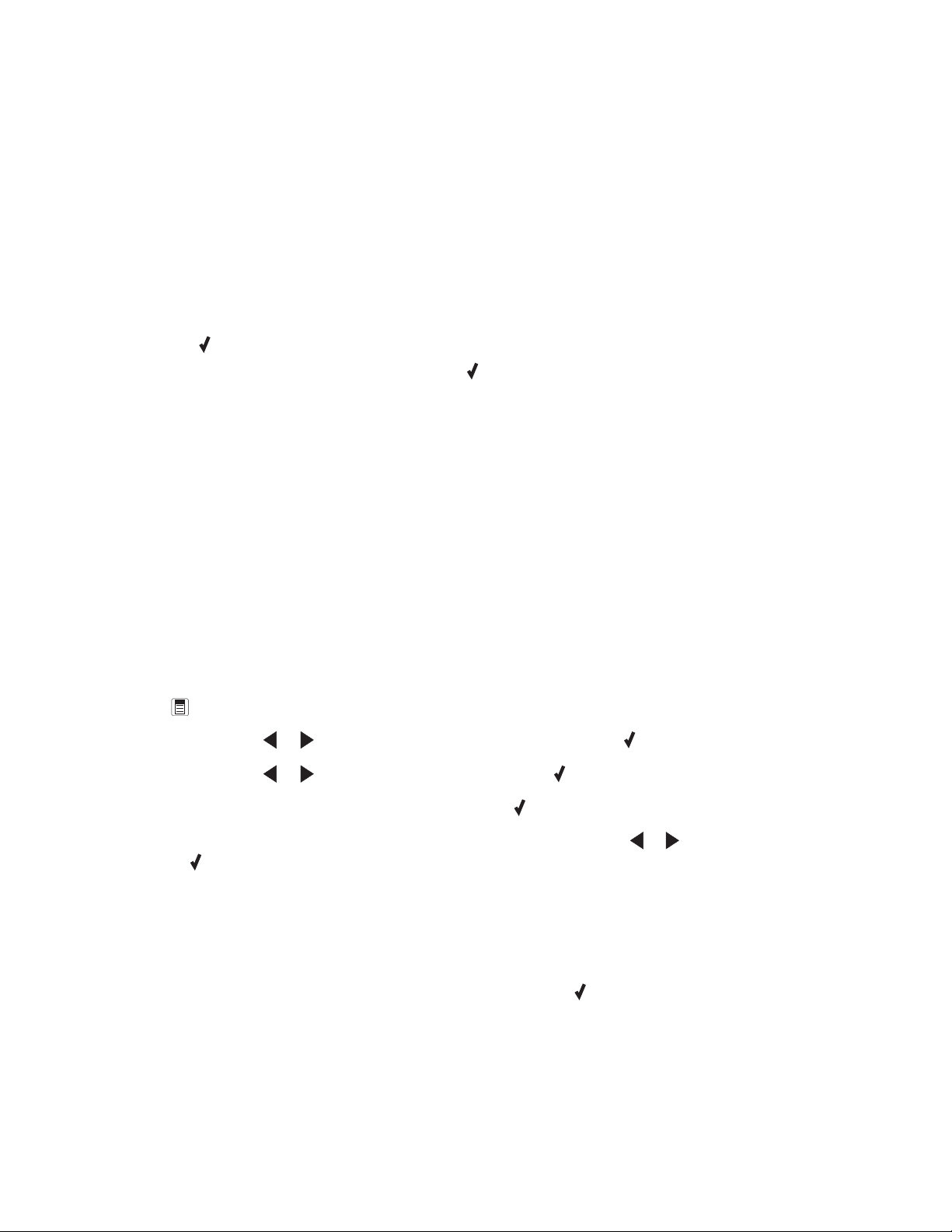
Fax verzenden met het bedieningspaneel
Controleer of de printer is ingeschakeld.
1 Plaats een origineel document met de bedrukte zijde naar beneden in de automatische documentinvoer (ADI).
2 Selecteer op het bedieningspaneel de modus Faxen.
3 Geef een faxnummer of snelkeuzenummer (1-89) op; druk op Snelkiesnummer 1, 2, 3, 4 of 5; of druk op
Telefoonboek om een nummer in de snelkeuzelijst of groepskeuzelijst te selecteren. Zie 'Faxnummers opgeven'
voor meer informatie.
Opmerking: gebruik het toetsenblok om een geautomatiseerd antwoordsysteem te doorlopen.
4 Verzend als volgt een fax naar een groep ontvangers (groepsfax):
a Druk op .
b Voeg faxnummer toe voor de groep en druk op tot alle nummers zijn ingevoerd. U kunt maximaal 30
nummers opgeven.
Opmerking: Elk faxnummer in de groepskeuze-items wordt meegerekend in het maximum van 30
nummers.
5 Druk op Kleur of Zwart.
Verwante onderwerpen:
• “Faxnummer opgeven met het bedieningspaneel” op pagina 20
• “Telefoonboek op het bedieningspaneel gebruiken” op pagina 25
Groepsfax verzenden op een opgegeven tijdstip
U kunt een fax verzenden naar een groep met faxnummers op een gewenst tijdstip.
1 Plaats een origineel document met de bedrukte zijde naar beneden in de automatische documentinvoer (ADI).
2 Selecteer op het bedieningspaneel de modus Faxen.
3 Druk op .
4 Druk herhaaldelijk op of tot Fax uitstellen verschijnt en druk op .
5 Druk herhaaldelijk op of tot Uitstellen tot en druk op .
6 Geef de tijd op waarop u de fax wilt verzenden en druk op .
7 Als de printer niet is ingesteld op de 24-uurs notatie, drukt u herhaaldelijk op of om AM of PM te selecteren
en druk op
8 Geef een faxnummer of snelkeuzenummer (1-89) op; druk op Snelkiesnummer 1, 2, 3, 4 of 5; of druk op
Telefoonboek om een nummer in de snelkeuzelijst of groepskeuzelijst te selecteren. Zie 'Faxnummers opgeven'
voor meer informatie.
Opmerking: gebruik het toetsenblok om een geautomatiseerd antwoordsysteem te doorlopen.
9 Als het nodig is, kunt u meer faxnummers toevoegen en drukt u op tot alle, maximaal 30 nummers, zijn
opgegeven.
om de instellingen op te slaan.
Opmerking: Elk faxnummer in de groepskeuze-items wordt meegerekend in het maximum van 30 nummers.
10 Druk op Kleur of Zwart.
Faxen met het bedieningspaneel
21
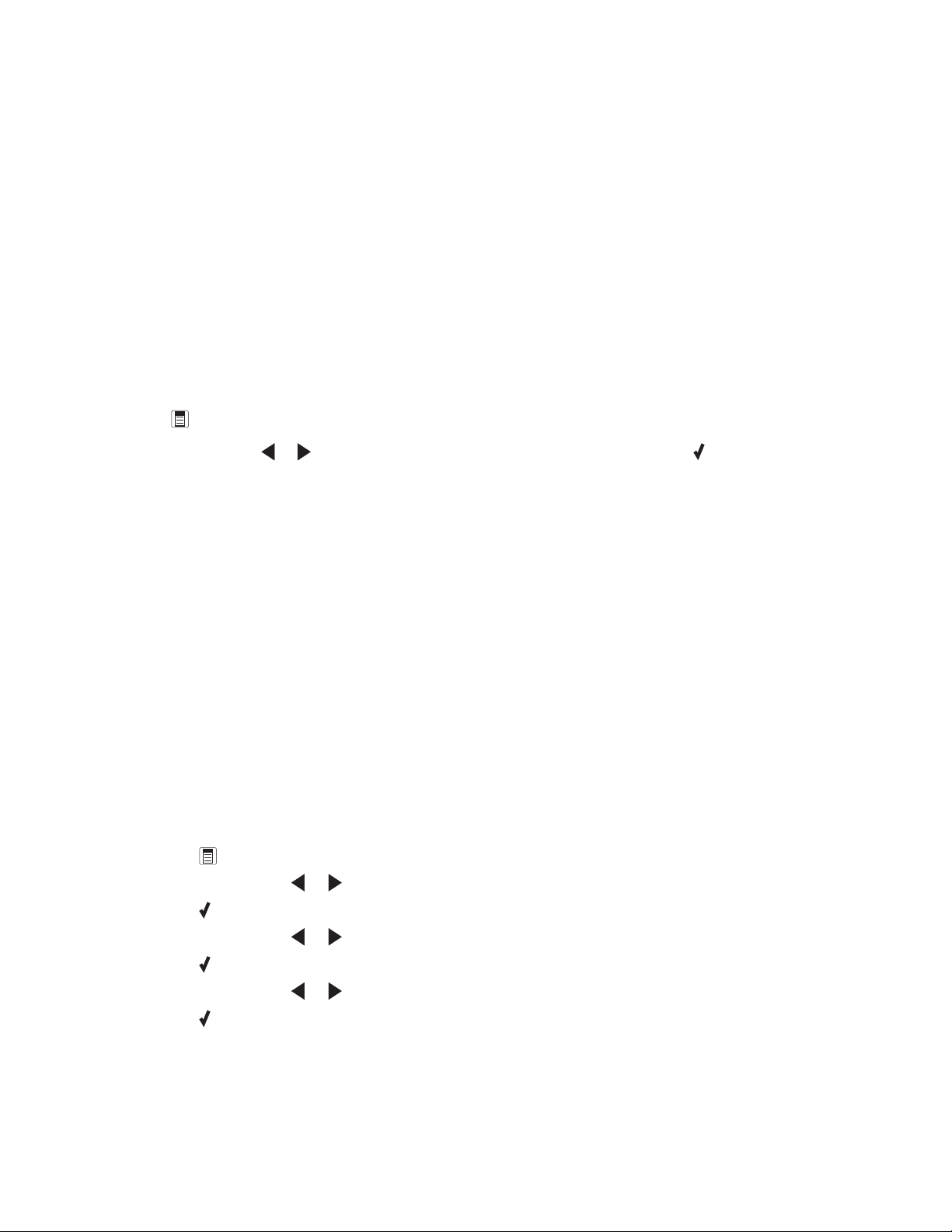
Opmerking: De faxnummers worden op het ingestelde tijdstip gekozen en de fax wordt verzonden naar alle
opgegeven faxnummers. Als een fax niet kan worden verzonden naar bepaalde nummers, wordt voor die nummers
een nieuwe poging gedaan op basis van de instellingen voor opnieuw kiezen. Zie 'Telefoonlijn bezet' voor meer
informatie over het wijzigen van de instellingen voor opnieuw kiezen.
Verwante onderwerpen:
• “Faxnummer opgeven met het bedieningspaneel” op pagina 20
• “Telefoonlijn bezet” op pagina 142
Fax verzenden terwijl u een gesprek voert (Kzn hrn op haak) met het bedieningspaneel
De functie voor handmatig kiezen kunt u gebruiken om een telefoonnummer te kiezen terwijl u naar een gesprek
luistert via een luidspreker op de printer. Deze functie is handig als u een geautomatiseerd antwoordsysteem moet
doorlopen of een telefoonkaartnummer moet opgeven voor u een fax kunt verzenden.
1 Selecteer op het bedieningspaneel de modus Faxen.
2 Druk op .
3 Druk herhaaldelijk op of tot Kzn hrn op haak wordt weergegeven en druk op . U hoort nu de kiestoon
van de telefoon.
4 Geef een faxnummer of snelkeuzenummer (1-89) op; druk op Snelkiesnummer 1, 2, 3, 4 of 5; of druk op
Telefoonboek om een nummer in de snelkeuzelijst of groepskeuzelijst te selecteren. Zie 'Faxnummers opgeven'
voor meer informatie.
Opmerking: gebruik het toetsenblok om een geautomatiseerd antwoordsysteem te doorlopen.
5 Druk op Kleur of Zwart.
Verwante onderwerpen:
• “Faxnummer opgeven met het bedieningspaneel” op pagina 20
Faxen ontvangen
Fax automatisch ontvangen met het bedieningspaneel
1 Controleer of het lampje Automatisch beantwoorden brandt.
2 Het aantal belsignalen instellen om faxen automatisch te ontvangen op de printer :
a Selecteer de modus Faxen.
b Druk op .
c Druk herhaaldelijk op of tot Faxinstellingen wordt weergegeven.
d Druk op .
e Druk herhaaldelijk op of tot Bellen en antwoorden verschijnt.
f Druk op .
g Druk herhaaldelijk op of tot Opnemen na wordt weergegeven.
h Druk op .
Faxen met het bedieningspaneel
22
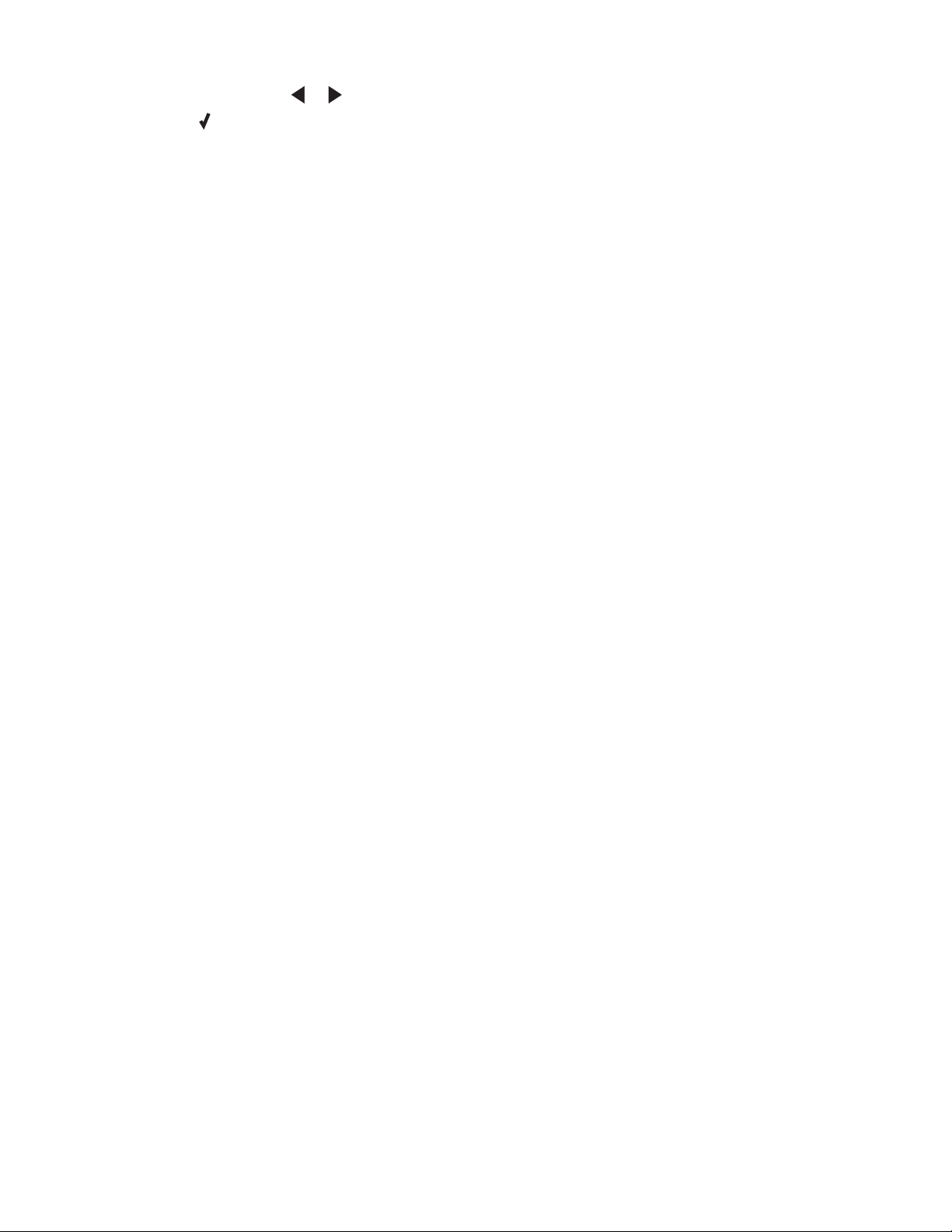
i Druk herhaaldelijk op of tot de gewenste instelling wordt weergegeven.
j Druk op om de instelling op te slaan.
Het lampje Automatisch beantwoorden gaat branden. Als het aantal belsignalen dat u hebt ingesteld is
bereikt, wordt de binnenkomende fax automatisch ontvangen door de printer.
Handmatig een fax ontvangen
1 Controleer of het lampje Automatisch beantwoorden niet brandt.
2 U kunt als volgt een fax ontvangen als u geen code voor handmatig beantwoorden hebt ingesteld:
• Druk op Kleur of Zwart.
of
• Druk op * 9 * op de telefoon wanneer u opneemt en faxtonen hoort.
3 Als u een fax wilt ontvangen wanneer u een code voor handmatig beantwoorden hebt opgegeven, voert u de
code in op de telefoon nadat u deze hebt opgenomen en faxtonen hoort.
Opmerking: Zie het verwante onderwerp Code voor het hand,atig beantwoorden van faxen opgeven voor meer
informatie over het instellen van een handmatige antwoordcode.
4 Leg de hoorn op de haak. De printer ontvangt de fax.
Verwante onderwerpen:
• “Code voor het handmatig beantwoorden van faxen opgeven met het bedieningspaneel” op pagina 24
Faxen ontvangen met een antwoordapparaat met het bedieningspaneel
Opmerking: zie Aansluiten op een antwoordapparaat voor de jsuite installatie van de apparatuur.
U kunt als volgt faxen ontvangen terwijl een antwoordapparaat is aangesloten op de printer:
1 Controleer of Automatisch beantwoorden is ingesteld. Zie het verwante onderwerp 'Automatisch beantwoorden
instellen' voor meer informatie.
2 Controleer of u hebt ingesteld hoe vaak de telefoon moet overgaan een fax automatisch wordt ontvangen. Zie
het verwante onderwerp Aantal belsignalen instellen voordat een fax automatisch wordt ontvangen met het
bedieningspaneel.
Als er wordt gebeld, wordt het gesprek aangenomen door het antwoordapparaat.
• Als er een fax wordt vastgesteld, wordt deze door de printer ontvangen en wordt de verbinding verbroken.
• Als de printer geen fax herkent, ontvangt het antwoordapparaat het gesprek.
3 Stel het antwoordapparaat in om binnenkomende gesprekken te beantwoorden voordat de printer dit doet.
Stelt u voor het antwoordapparaat bijvoorbeeld in dat gesprekken na drie belsignalen worden beantwoord, dan
moet u de printer instellen op vijf belsignalen.
Verwante onderwerpen:
• “Aansluiten op een antwoordapparaat” op pagina 14
• “Automatisch beantwoorden instellen” op pagina 37
• “Aantal belsignalen instellen voordat een fax automatisch wordt ontvangen met het bedieningspaneel” op
pagina 27
Faxen met het bedieningspaneel
23
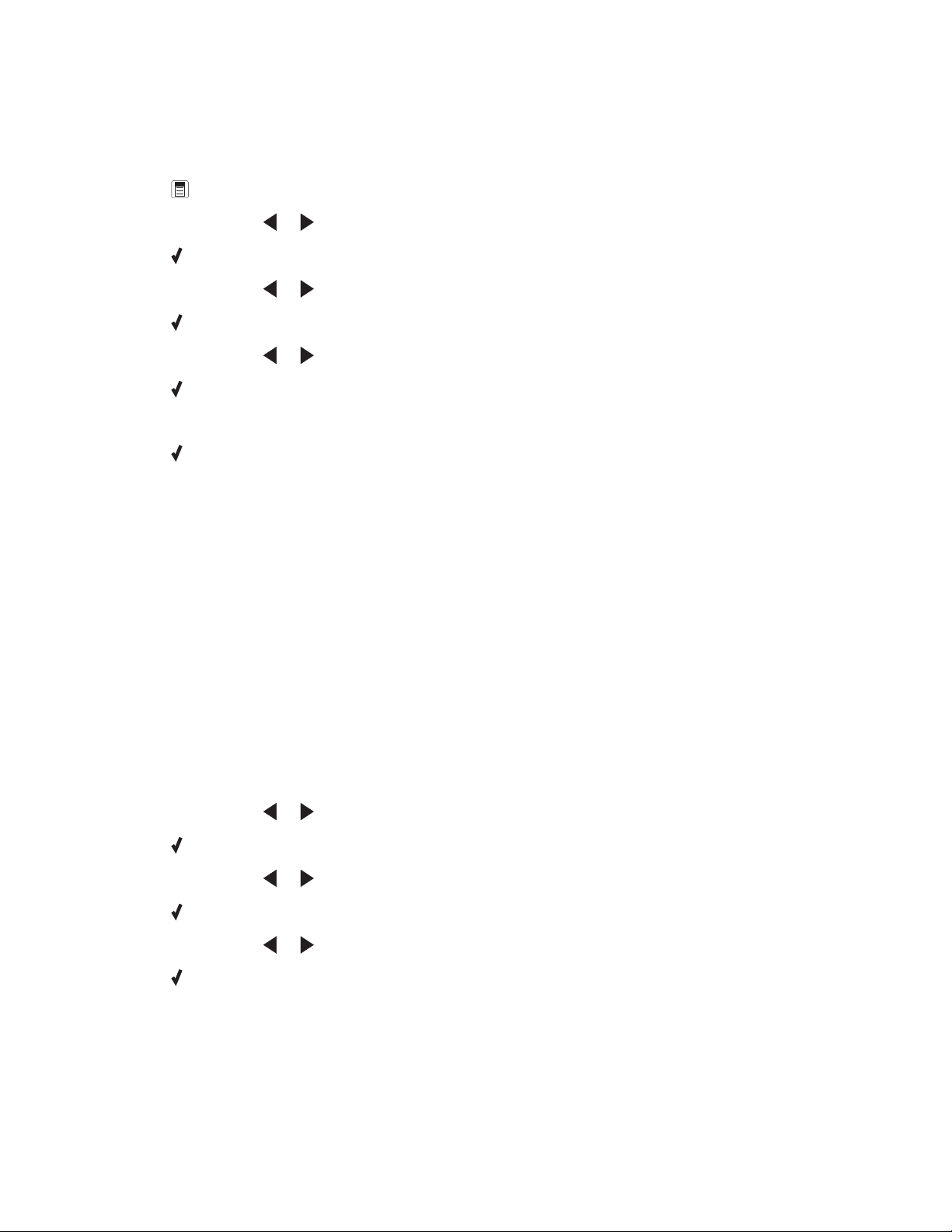
Code voor het handmatig beantwoorden van faxen opgeven met het bedieningspaneel
1 Selecteer op het bedieningspaneel de modus Faxen.
2 Druk op .
3 Druk herhaaldelijk op of tot Faxinstellingen wordt weergegeven.
4 Druk op .
5 Druk herhaaldelijk op of tot Bellen en antwoorden verschijnt.
6 Druk op .
7 Druk herhaaldelijk op of tot Toetscode handm. overnemen verschijnt.
8 Druk op .
9 Geef een code op van maximaal zeven tekens. U kunt cijfers of de symbolen * en # gebruiken.
10 Druk op om de instelling op te slaan.
Nummerweergave gebruiken vanaf het bedieningspaneel
Nummerweergave is een dienst die door bepaalde telefoonbedrijven wordt geleverd, waarmee het telefoonnummer
of de naam van de beller wordt herkend. Als u op de dienst bent geabonneerd, kunt u deze gebruiken met de printer.
Wanneer u een fax ontvangt, verschijnt op de display het telefoonnummer of de naam van de persoon die u de fax
heeft gestuurd.
Opmerkingen:
• Nummerweergave is alleen in bepaalde landen en regio's beschikbaar.
• Het aantal patronen wordt bepaald door de land- of regio-instellingen en alleen het aantal patronen dat is
opgegeven voor het geselecteerde land of de regio wordt weergegeven.
De printer ondersteunt twee soorten nummerweergave: Patroon 1 (FSK) en Patroon 2 (DTMF). Afhankelijk van het
land of de regio waar u woont en de telecomaanbieder die u gebruikt, moet u mogelijk overschakelen naar een ander
patroon om nummerweergave te activeren.
1 Druk op het bedieningspaneel op Instellingen.
2 Druk herhaaldelijk op of tot App.instlng wordt weergegeven.
3 Druk op .
4 Druk herhaaldelijk op of tot Patroon nummerweergave verschijnt.
5 Druk op .
6 Druk herhaaldelijk op of tot de gewenste instelling wordt weergegeven.
7 Druk op om de instelling op te slaan.
Faxen met het bedieningspaneel
24
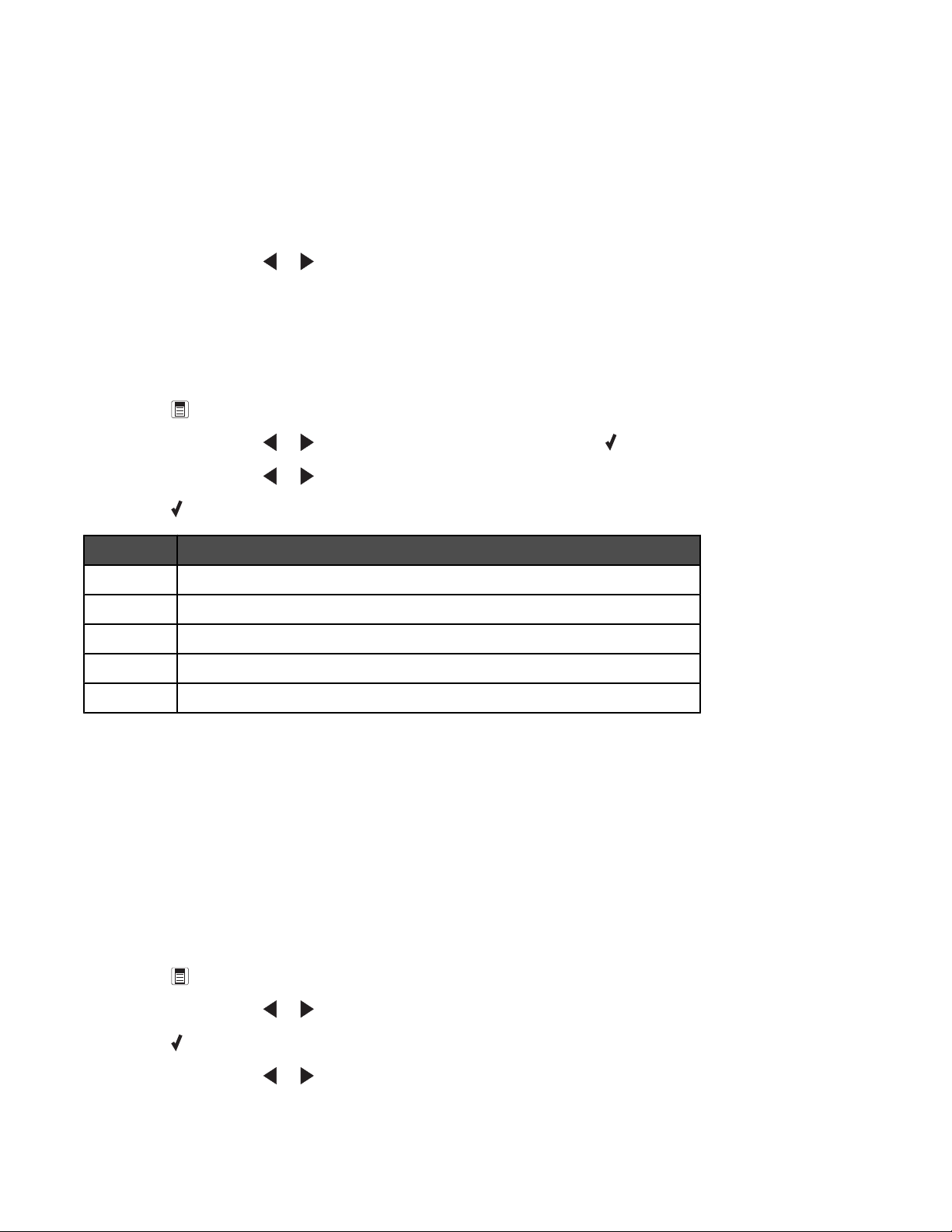
Kiesinstellingen aanpassen
Telefoonboek op het bedieningspaneel gebruiken
Het telefoonboek van het bedieningspaneel is een lijst met snelkeuze-items (1-89) en groepskeuze-items (90-99).
U opent als volgt een item in het menu Telefoonboek:
1 Druk op het bedieningspaneel op Telefoonboek.
2 Druk herhaaldelijk op of tot het gewenste item verschijnt.
of
Geef met het toetsenblok het nummer van het snelkeuze-item of groepskeuze-item op.
U opent als volgt het menu Telefoonboek:
1 Selecteer op het bedieningspaneel de modus Faxen.
2 Druk op .
3 Druk herhaaldelijk op of tot Telefoonboek verschijnt en druk op .
4 Druk herhaaldelijk op of tot de gewenste instelling wordt weergegeven.
5 Druk op en volg de aanwijzingen op de display.
Optie Handeling
Weergeven Items in het telefoonboek weergeven.
Toevoegen Een nieuw snelkeuze-item of groepskeuze-item maken.
Verwijderen Een snelkeuze-item of groepskeuze-item verwijderen.
Aanpassen Een snelkeuze-item of groepskeuze-item bewerken.
Afdrukken Alle snelkeuze-items en groepskeuze-items in het telefoonboek afdrukken.
Opmerking: Zie het verwante onderwerp 'Snelkeuze instellen' voor informatie over hoe u snelkeuze- en
groepskeuzenummers kunt toevoegen aan het telefoonboek met de computer.
Verwante onderwerpen:
• “Snelkiesknoppen instellen met het bedieningspaneel” op pagina 26
Kiesvoorvoegsel instellen met het bedieningspaneel
U kunt een kiesvoorvoegsel van maximaal acht tekens toevoegen aan het begin van elk nummer dat u kiest. Tekens
kunnen cijfrs en de symbolen * en # zijn of een onderbreking van drie seconden toegevoegd door op
Onderbreken/Opnieuw kiezen te drukken. De onderbreking wordt als een komma weergegeven op de display.
1 Selecteer op het bedieningspaneel de modus Faxen.
2 Druk op .
3 Druk herhaaldelijk op of tot Faxinstellingen wordt weergegeven.
4 Druk op .
5 Druk herhaaldelijk op of tot Bellen en verzenden verschijnt.
Faxen met het bedieningspaneel
25
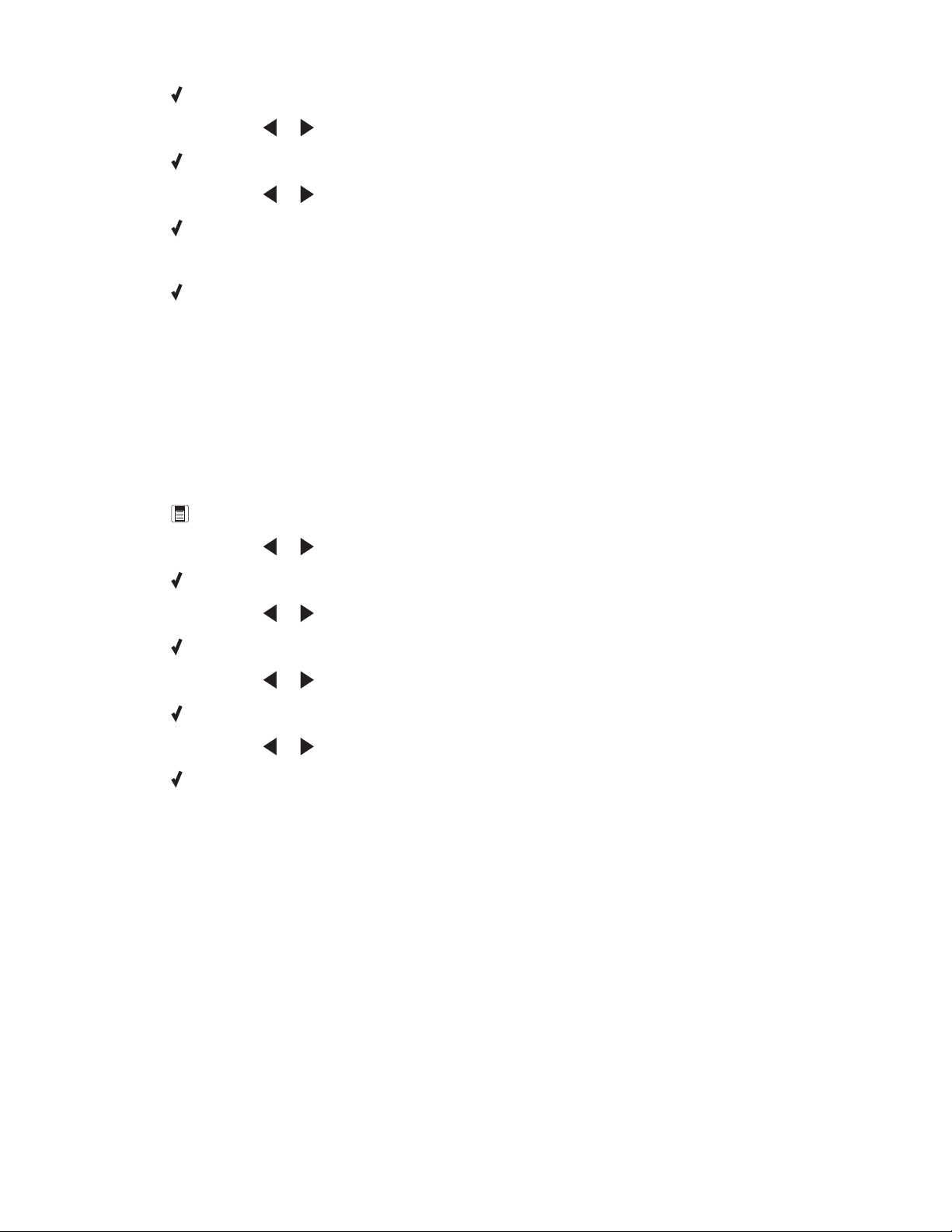
6 Druk op .
7 Druk herhaaldelijk op of tot Voorv. kzn wordt weergegeven.
8 Druk op .
9 Druk herhaaldelijk op of tot Maken wordt weergegeven als u de instelling wilt wijzigen.
10 Druk op .
11 Geef het kiesvoorvoegsel op dat voorafgaand aan elk telefoonnummer moet worden gekozen.
12 Druk op om de instelling op te slaan.
Verwante onderwerpen:
• “Bedieningspaneel gebruiken” op pagina 96
Speciaal signaal instellen met het bedieningspaneel
Speciaal belsignaal is een dienst die door bepaalde telefoonbedrijven wordt geleverd waarmee meerdere
telefoonnummers kunnen worden toegewezen aan één telefoonlijn. Als u geabonneerd bent op deze dienst, kunt u
de printer programmeren met een telefoonnummer en speciaal belsignaal voor binnenkomende faxen.
1 Selecteer op het bedieningspaneel de modus Faxen.
2 Druk op .
3 Druk herhaaldelijk op of tot Faxinstellingen wordt weergegeven.
4 Druk op .
5 Druk herhaaldelijk op of tot Bellen en antwoorden verschijnt.
6 Druk op .
7 Druk herhaaldelijk op of tot Belsignaal wordt weergegeven.
8 Druk op .
9 Druk herhaaldelijk op of tot het gewenste belsignaal verschijnt.
10 Druk op om de instelling op te slaan.
Verwante onderwerpen:
• “Bedieningspaneel gebruiken” op pagina 96
Snelkiesknoppen instellen met het bedieningspaneel
1 Selecteer op het bedieningspaneel de modus Faxen.
2 Voer een faxnummer in.
Opmerkingen:
• U kunt een telefoonkaartnummer opnemen als onderdeel van het faxnummer.
• Een faxnummer kan uit maximaal 64 cijfers bestaan. Tekens kunnen cijfrs en de symbolen * en # zijn of een
onderbreking van drie seconden toegevoegd door op Onderbreken/Opnieuw kiezen te drukken. De
onderbreking wordt als een komma weergegeven op de display.
Faxen met het bedieningspaneel
26
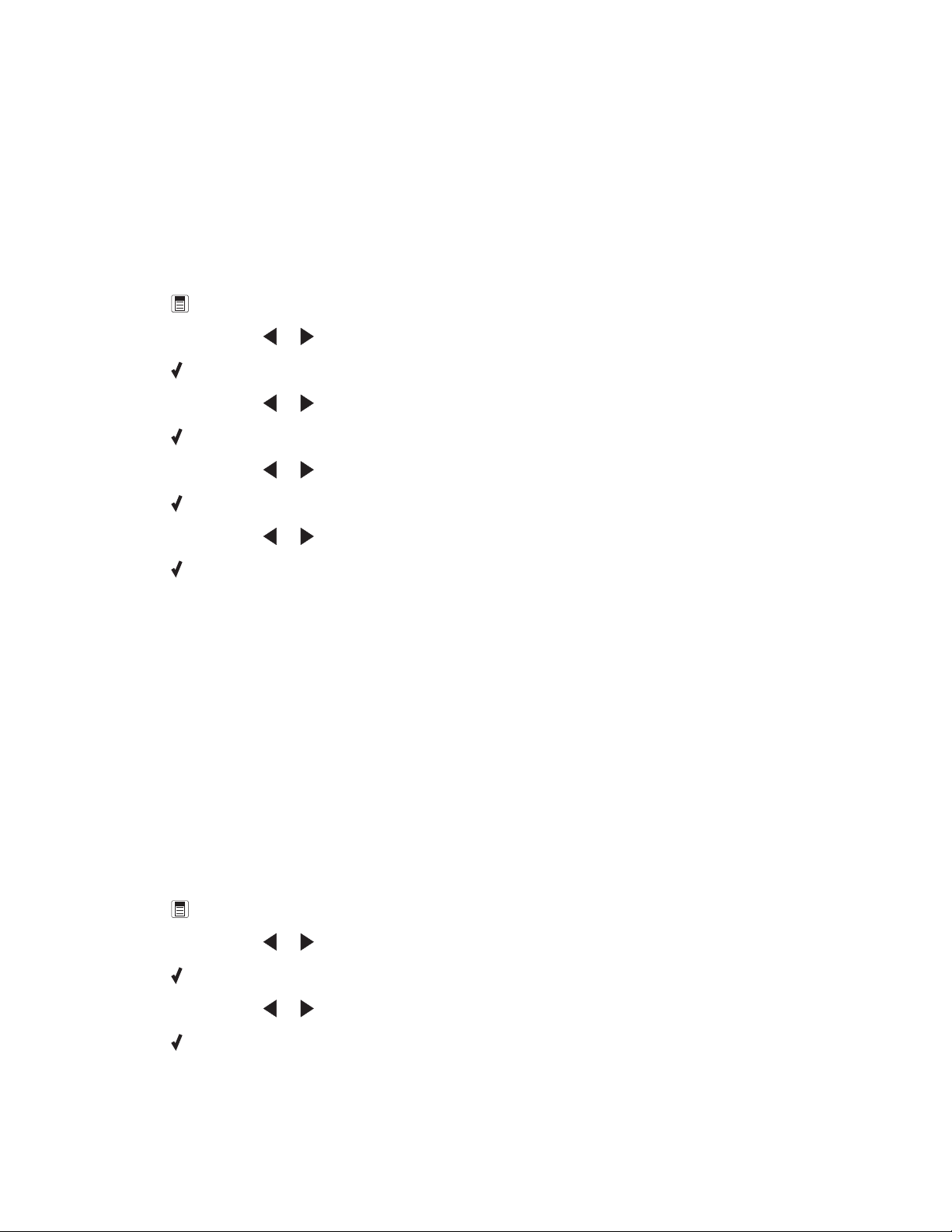
3 Houd een lege snelkiesknop gedurende twee seconden ingedrukt.
4 Als u aanvullende snelkiesknoppen wilt programmeren, herhaalt u stap 2 tot en met stap 3.
Opmerking: u kunt ook een lege snelkiesknop programmeren wanneer u wordt gevraagd een faxnummer op te
geven.
Aantal belsignalen instellen voordat een fax automatisch wordt ontvangen met het bedieningspaneel
1 Selecteer op het bedieningspaneel de modus Faxen.
2 Druk op .
3 Druk herhaaldelijk op of tot Faxinstellingen wordt weergegeven.
4 Druk op .
5 Druk herhaaldelijk op of tot Bellen en antwoorden verschijnt.
6 Druk op .
7 Druk herhaaldelijk op of tot Opnemen na wordt weergegeven.
8 Druk op .
9 Druk herhaaldelijk op of tot de gewenste instelling wordt weergegeven.
10 Druk op om de instelling op te slaan.
11 Controleer of het lampje Automatisch beantwoorden brandt.
Als het aantal belsignalen dat u hebt ingesteld is bereikt, wordt de fax automatisch ontvangen door de printer.
Verwante onderwerpen:
• “Bedieningspaneel gebruiken” op pagina 96
Faxinstellingen aanpassen
Koptekst van een fax instellen met het bedieningspaneel
Tijdens de installatie van de printer wordt u gevraagd uw naam, het faxnummer, de datum en de tijd op te geven.
Deze informatie wordt gebruikt voor de koptekst van de faxen die u verzendt.
Ga als volgt te werk als u deze informatie nog niet hebt opgegeven:
1 Selecteer op het bedieningspaneel de modus Faxen.
2 Druk op .
3 Druk herhaaldelijk op of tot Faxinstellingen wordt weergegeven.
4 Druk op .
5 Druk herhaaldelijk op of tot Bellen en verzenden verschijnt.
6 Druk op .
Opmerking: Voor Australië: ga verder met stap stap 11. De laatste 20 cijfers van uw faxnummer zijn uw faxnaam
of stations-id.
Faxen met het bedieningspaneel
27
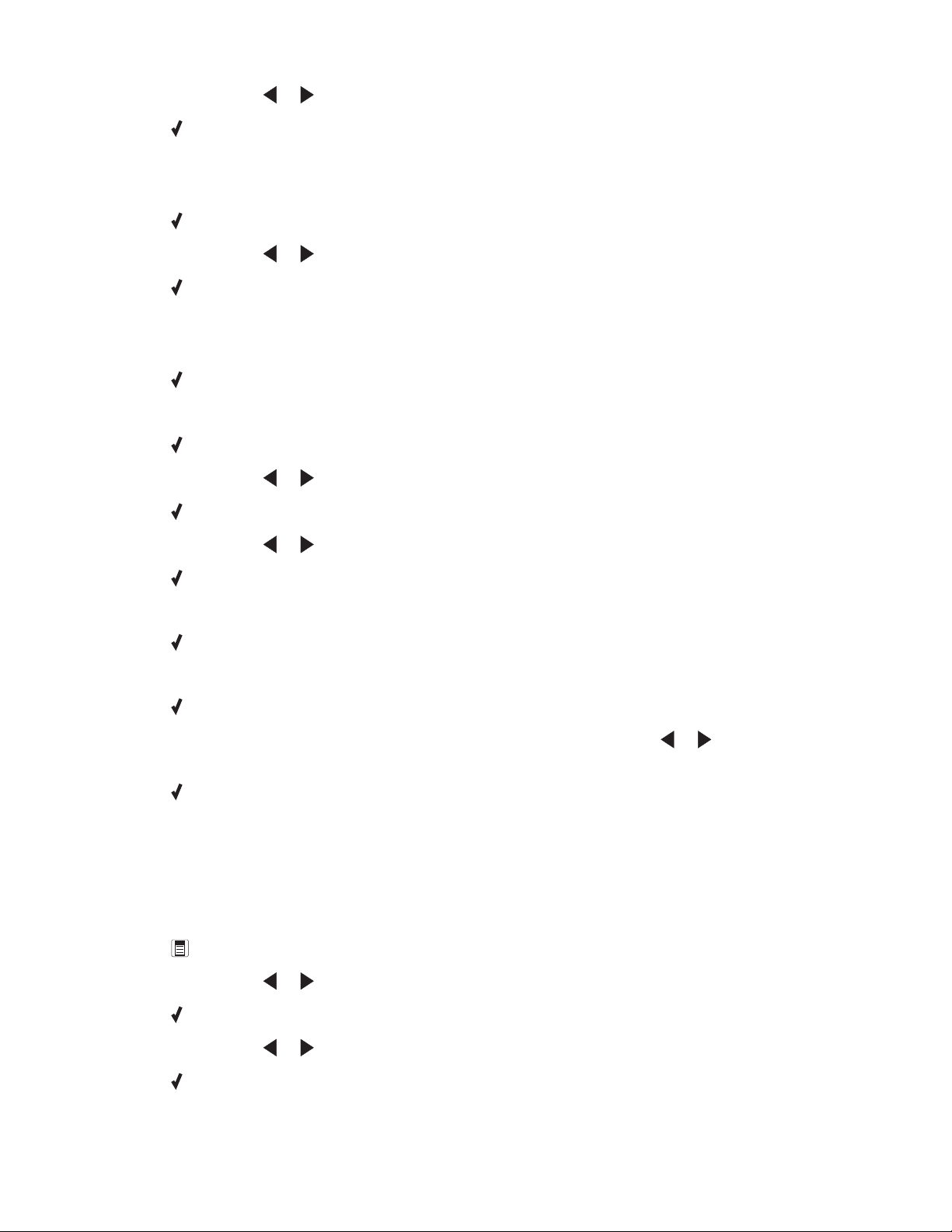
7 Druk herhaaldelijk op of tot Naam op fax verschijnt.
8 Druk op .
9 Geef uw naam op met het toetsenblok.
Opmerking: u kunt maximaal 24 tekens opgeven.
10 Druk op om de instelling op te slaan.
11 Druk herhaaldelijk op of tot Faxnummer verschijnt.
12 Druk op .
13 Geef het faxnummer op met het toetsenblok.
Opmerking: U kunt maximaal 64 cijfers opgeven en/of de symbolen * of #.
14 Druk op om de instelling op te slaan.
15 Druk op Instellingen.
16 Druk op .
17 Druk herhaaldelijk op of tot App.instlng wordt weergegeven.
18 Druk op .
19 Druk herhaaldelijk op of tot Datum/tijd verschijnt.
20 Druk op .
21 Geef de datum op met het toetsenblok.
22 Druk op .
23 Geef de tijd op met het toetsenblok.
24 Druk op .
25 Als de waarde voor het uur dat u opgeeft 12 of lager is, drukt u herhaaldelijk op of tot AM, PM of 24uur
verschijnt.
26 Druk op om de instelling op te slaan.
Verwante onderwerpen:
• “Bedieningspaneel gebruiken” op pagina 96
Voettekst van een fax instellen met het bedieningspaneel
1 Selecteer op het bedieningspaneel de modus Faxen.
2 Druk op .
3 Druk herhaaldelijk op of tot Faxinstellingen wordt weergegeven.
4 Druk op .
5 Druk herhaaldelijk op of tot Fax afdrukken wordt weergegeven.
6 Druk op .
Faxen met het bedieningspaneel
28
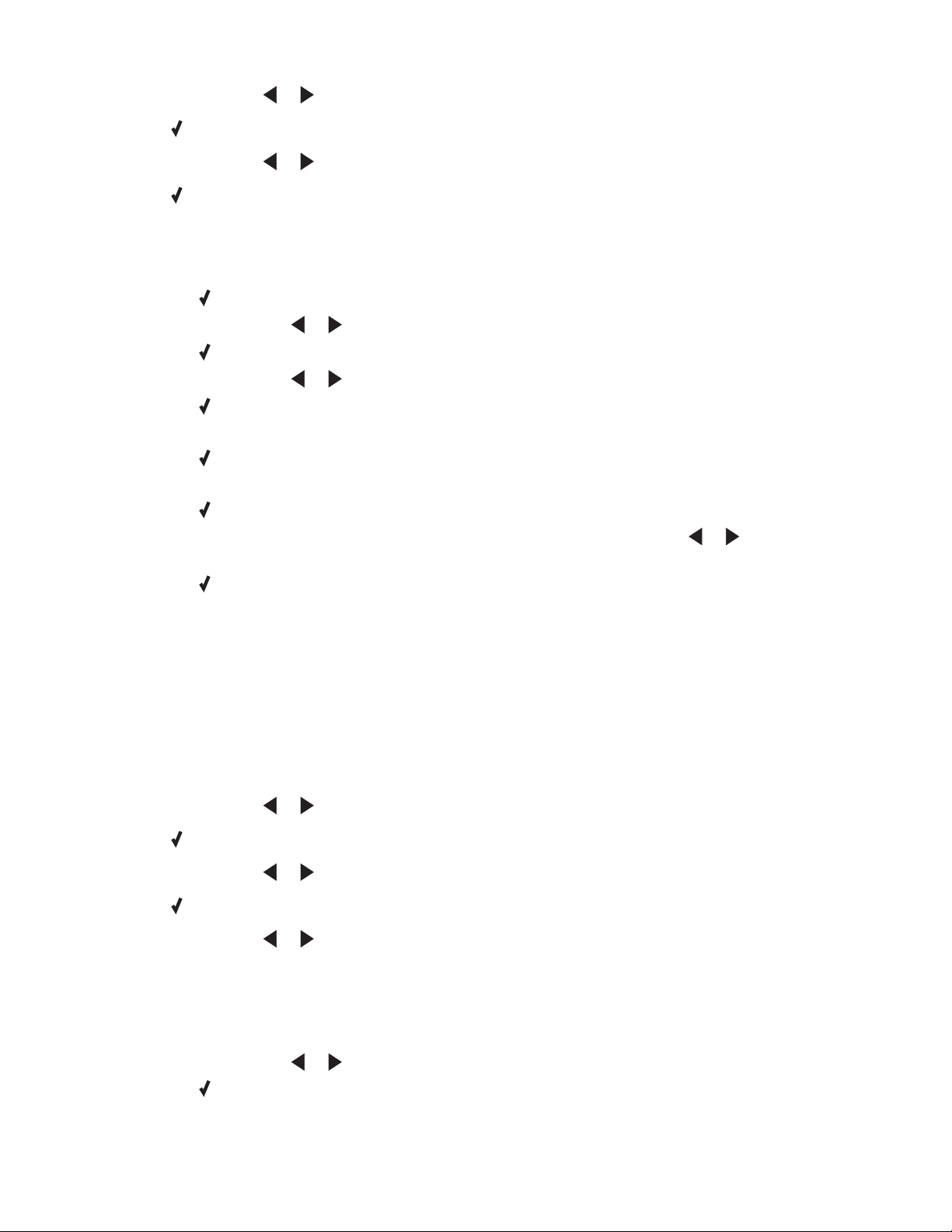
7 Druk herhaaldelijk op of tot Voettekst fax wordt weergegeven.
8 Druk op .
9 Druk herhaaldelijk op of tot Aan wordt weergegeven.
10 Druk op .
11 Tijdens de installatie van de printer wordt u gevraagd de datum en de tijd op te geven. Ga als volgt te werk als
u deze informatie nog niet hebt opgegeven:
a Druk op Instellingen.
b Druk op .
c Druk herhaaldelijk op of tot App.instlng wordt weergegeven.
d Druk op .
e Druk herhaaldelijk op of tot Datum/tijd verschijnt.
f Druk op .
g Geef de datum op met het toetsenblok.
h Druk op .
i Geef de tijd op met het toetsenblok.
j Druk op .
k Als de waarde voor het uur dat u opgeeft 12 of lager is, drukt u herhaaldelijk op of tot AM, PM of
24uur verschijnt.
l Druk op om de instelling op te slaan.
Verwante onderwerpen:
• “Bedieningspaneel gebruiken” op pagina 96
Patroon nummerweergave wijzigen met het bedieningspaneel
De printer ondersteunt twee soorten nummerweergave: Patroon 1 (FSK) en Patroon 2 (DTMF). Afhankelijk van het
land of de regio waar u woont en de telecomaanbieder die u gebruikt, moet u mogelijk overschakelen naar een ander
patroon om nummerweergave te activeren.
1 Druk op het bedieningspaneel op Instellingen.
2 Druk herhaaldelijk op of tot App.instlng wordt weergegeven.
3 Druk op .
4 Druk herhaaldelijk op of tot Patroon nummerweergave verschijnt.
5 Druk op .
6 Druk herhaaldelijk op of tot voor Patroon nummerweergave de instellingen met een sterretje (*) wordt
weergegeven.
Opmerking: Het aantal patronen wordt bepaald op basis van de land- of regio-instelling. Alleen de patronen
voor het betreffende land of de betreffende regio worden weergegeven.
7 Ga als volgt te werk als u het patroon voor nummerweergave wilt wijzigen:
a Druk herhaaldelijk op of tot het gewenste patroon wordt weergegeven.
b Druk op om de instelling op te slaan.
Faxen met het bedieningspaneel
29
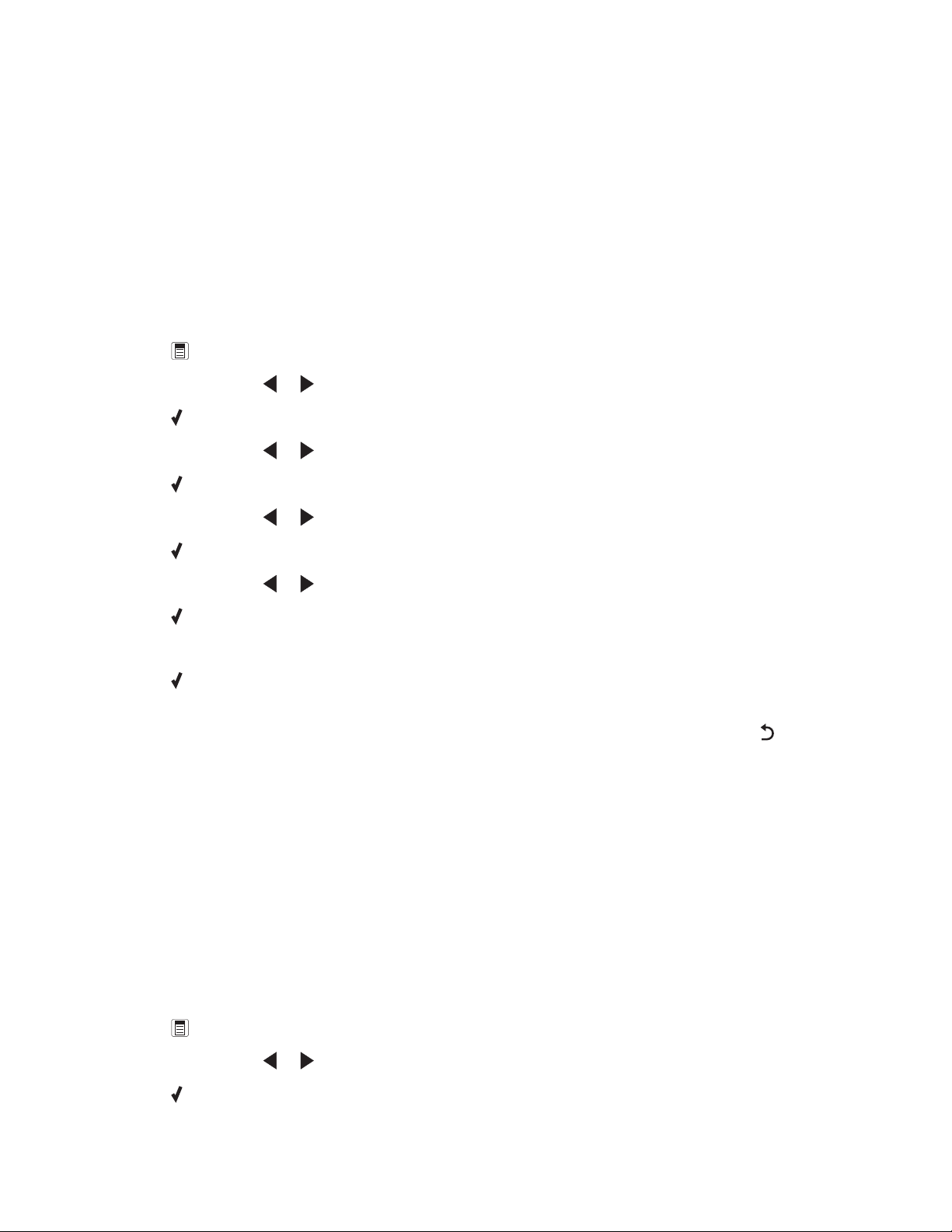
Faxtaken beheren
Faxen doorsturen
De functie voor het doorsturen van faxen kunt u gebruiken om faxen te ontvangen wanneer u zich niet in de buurt
van de printer bevindt. Er zijn drie instellingen beschikbaar voor het doorsturen van faxen:
• Uit: (standaardinstelling).
• Doorsturen: de fax wordt doorgestuurd naar het opgegeven faxnummer.
• Afdrukken en doorsturen: de fax wordt afgedrukt en vervolgens verzonden naar het opgegeven faxnummer.
U stelt als volgt het doorsturen van faxen in:
1 Selecteer op het bedieningspaneel de modus Faxen.
2 Druk op .
3 Druk herhaaldelijk op of tot Faxinstellingen wordt weergegeven.
4 Druk op .
5 Druk herhaaldelijk op of tot Bellen en antwoorden verschijnt.
6 Druk op .
7 Druk herhaaldelijk op of tot Fax doorsturen wordt weergegeven.
8 Druk op .
9 Druk herhaaldelijk op of tot de gewenste instelling verschijnt.
10 Druk op .
11 Geef het nummer op waarnaar u de fax wilt doorsturen.
12 Druk op om de instelling op te slaan.
Opmerking: Als u Doorsturen of Afdrukken en doorsturen selecteert, wordt Doorsturen weergegeven in de
linkerbenedenhoek van het menu met standaardinstellingen voor faxen. Druk herhaaldelijk op
geselecteerde instelling te bekijken.
om de
Verwante onderwerpen:
• “Bedieningspaneel gebruiken” op pagina 96
Instellingen aanpassen om een fax te verzenden achter een PBX
Als de printer wordt gebruikt in een bedrijfs- of kantooromgeving, is het apparaat wellicht aangesloten op een PBXtelefoonsysteem (Private Branch Exchange). Bij het kiezen van faxnummers wacht de printer doorgaans tot de
kiestoon is herkend voordat het faxnummer wordt gekozen. Deze methode werkt mogelijk niet voor een PBXtelefoonsysteem als dit systeem een kiestoon gebruikt die niet herkenbaar is voor de meeste faxapparaten. De
functie voor het kiezen van faxnummers achter een PBX kunt u gebruiken om de printer zo in te stellen dat niet wordt
gewacht tot de kiestoon herkend is voordat het faxnummer wordt gekozen.
1 Selecteer op het bedieningspaneel de modus Faxen.
2 Druk op .
3 Druk herhaaldelijk op of tot Faxinstellingen wordt weergegeven.
4 Druk op .
Faxen met het bedieningspaneel
30
